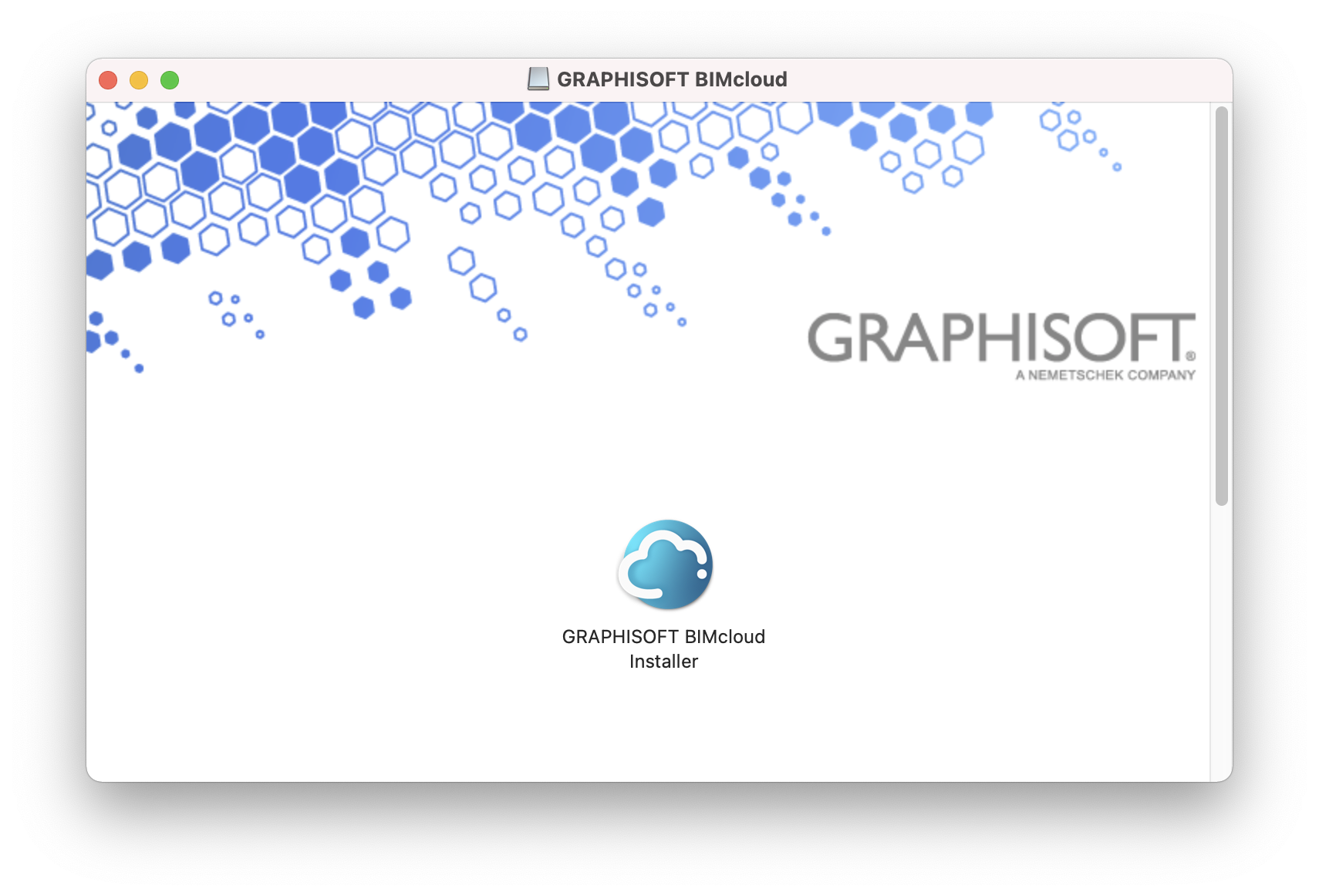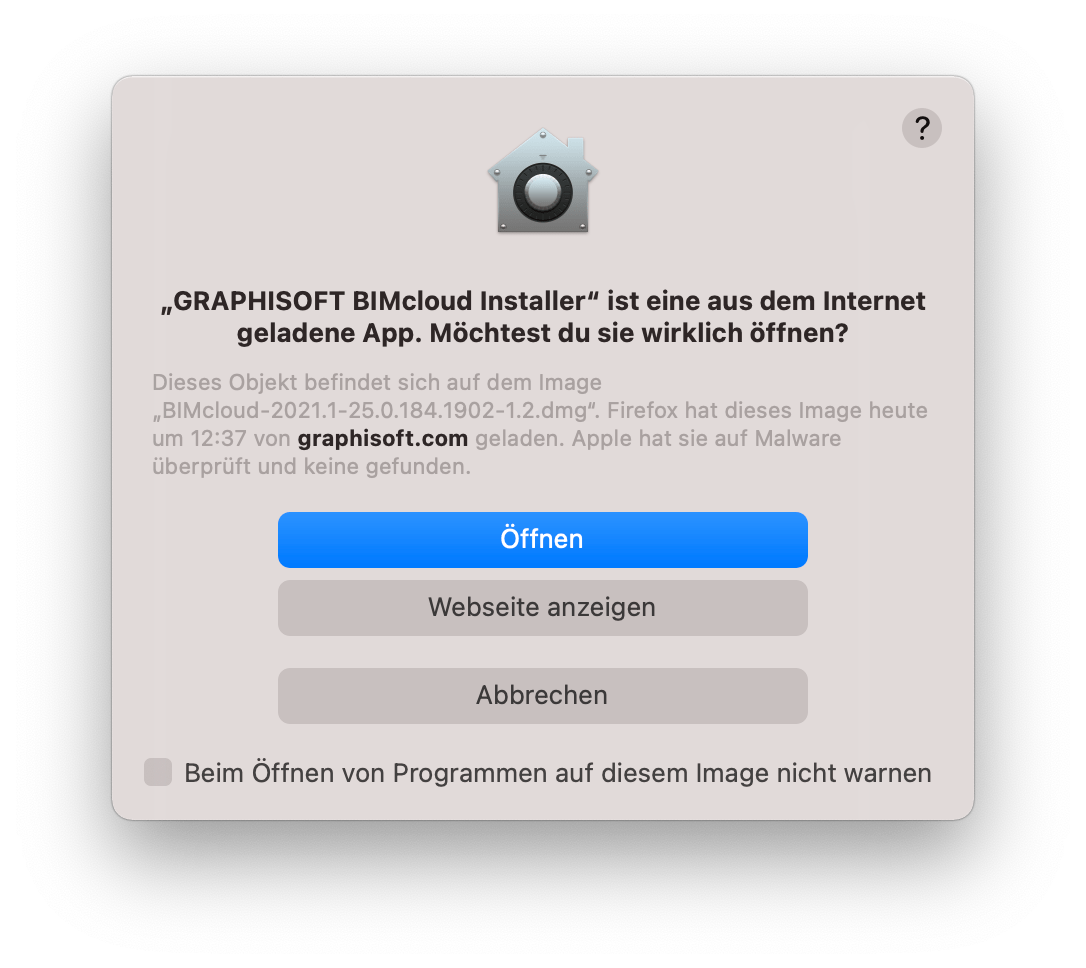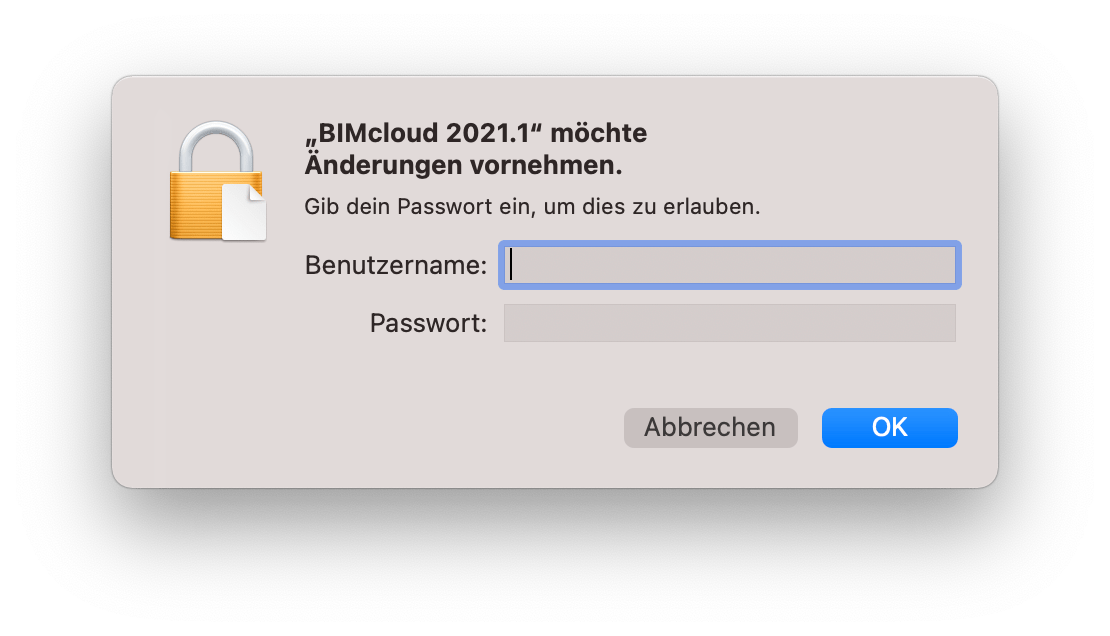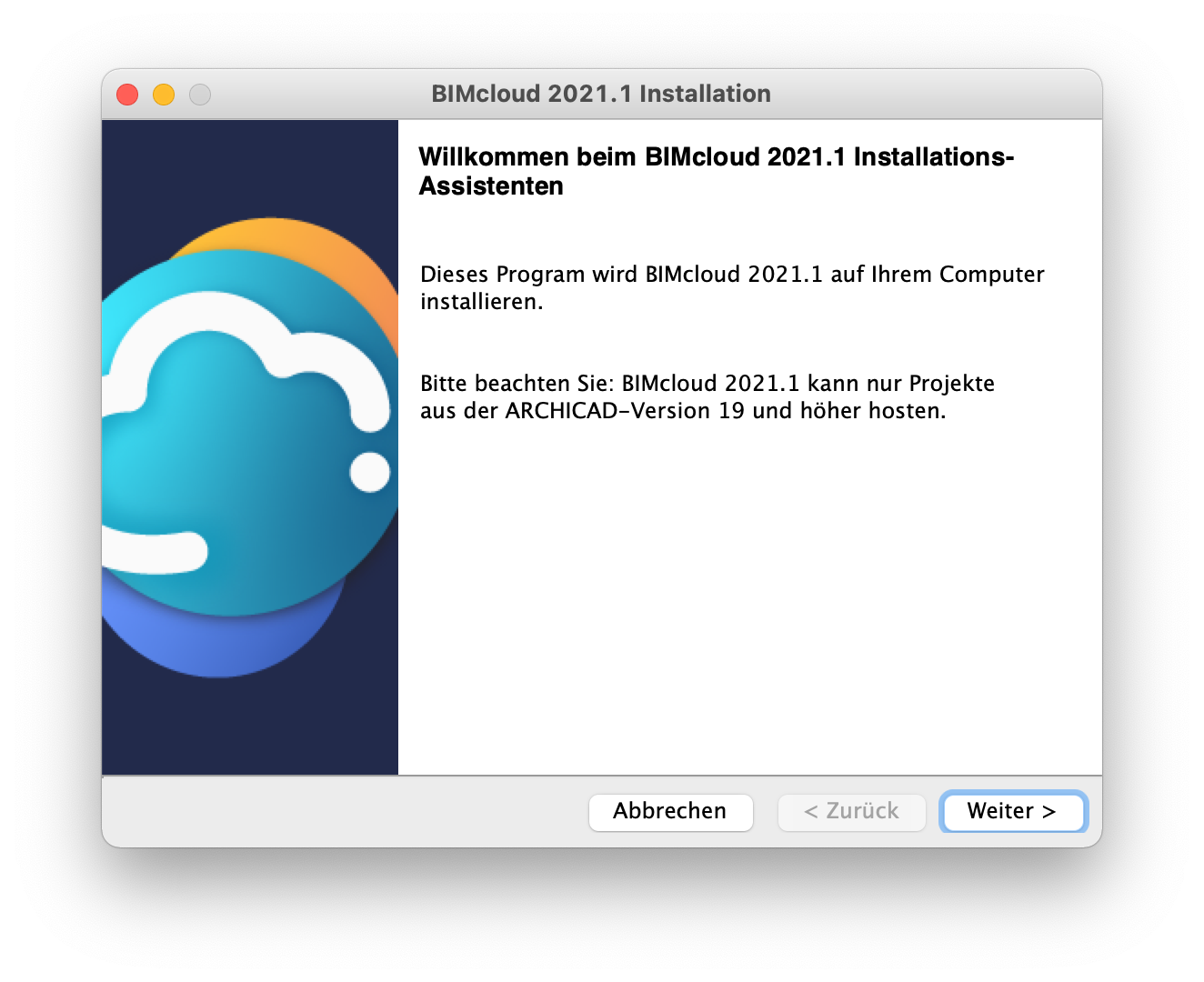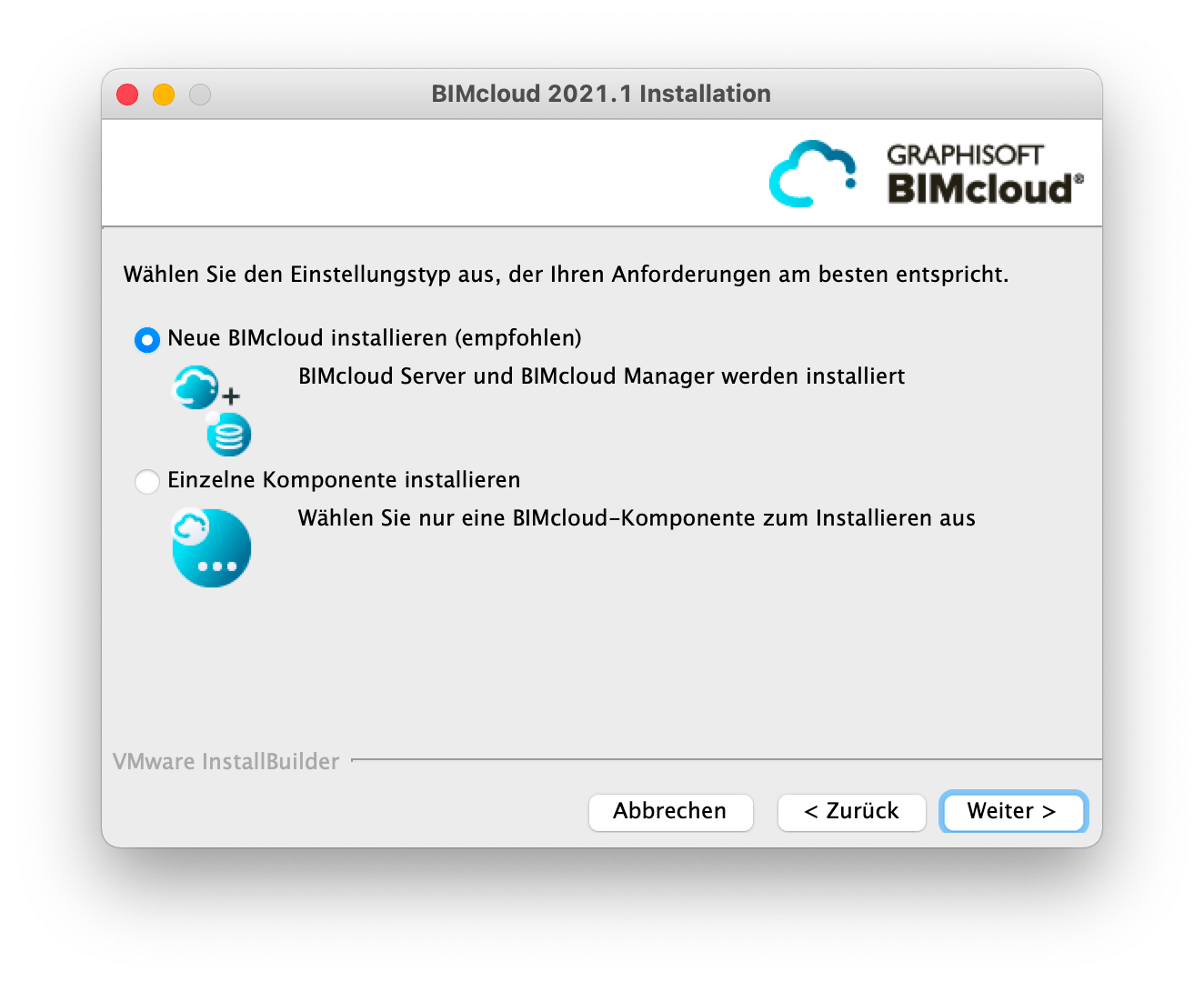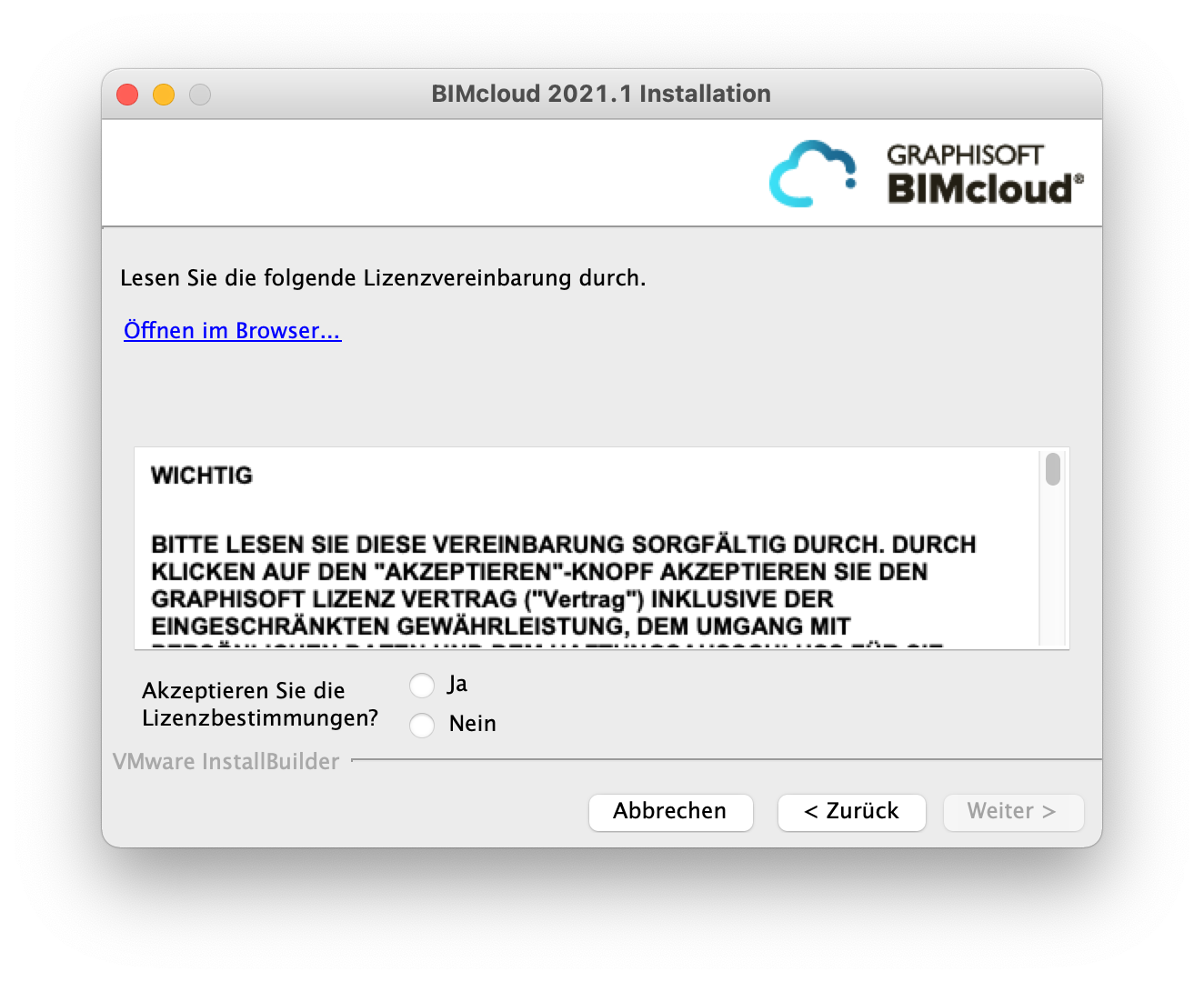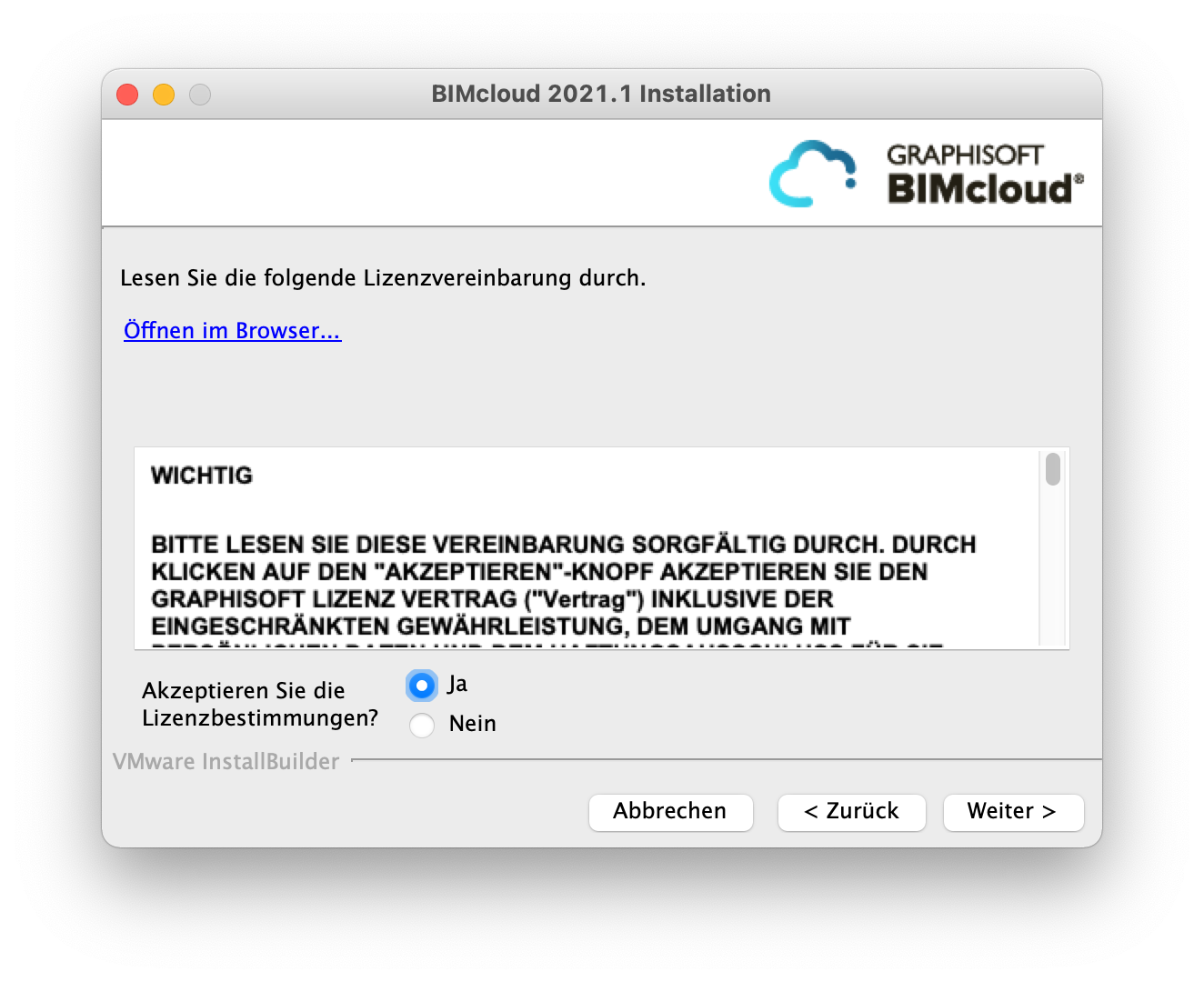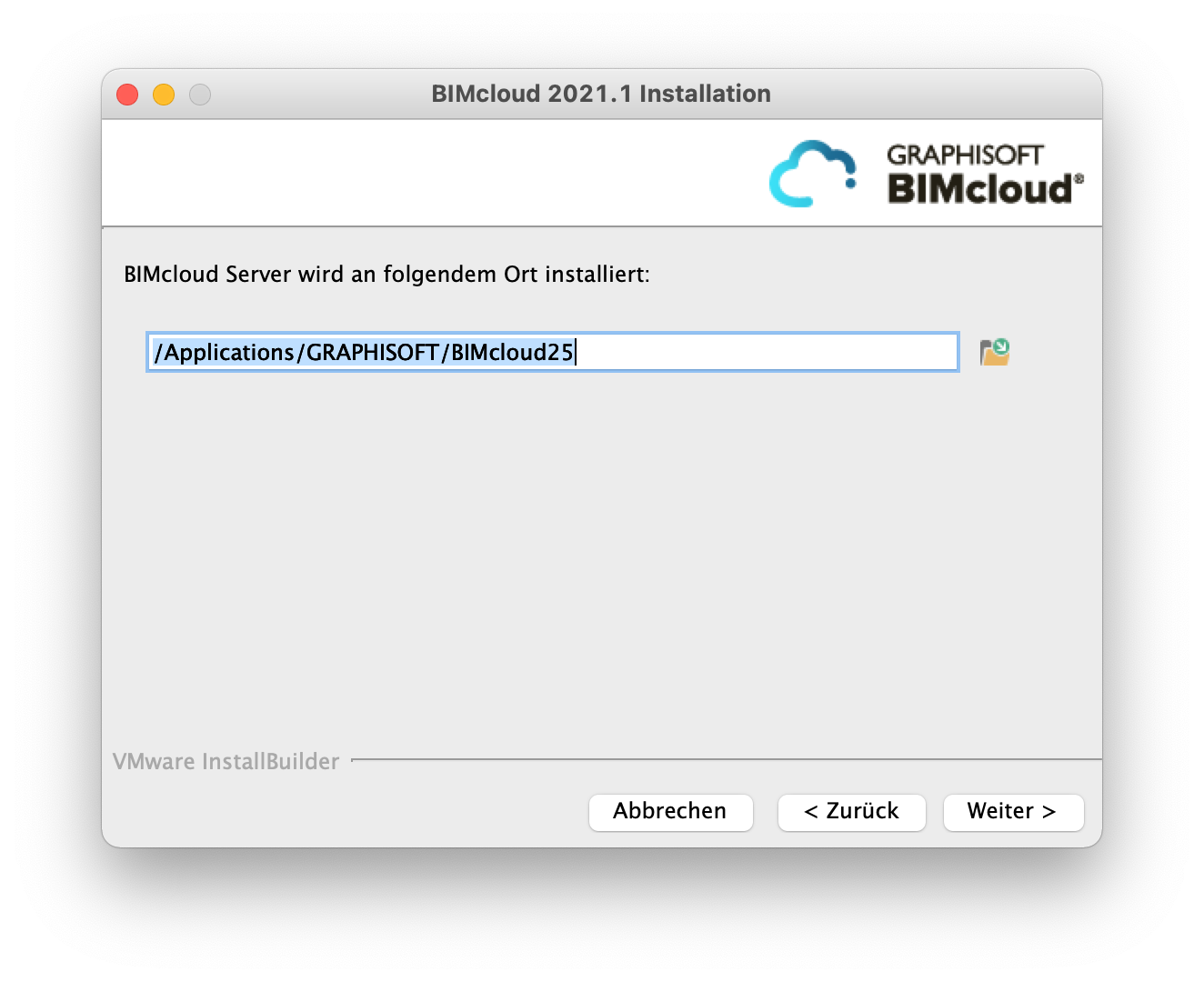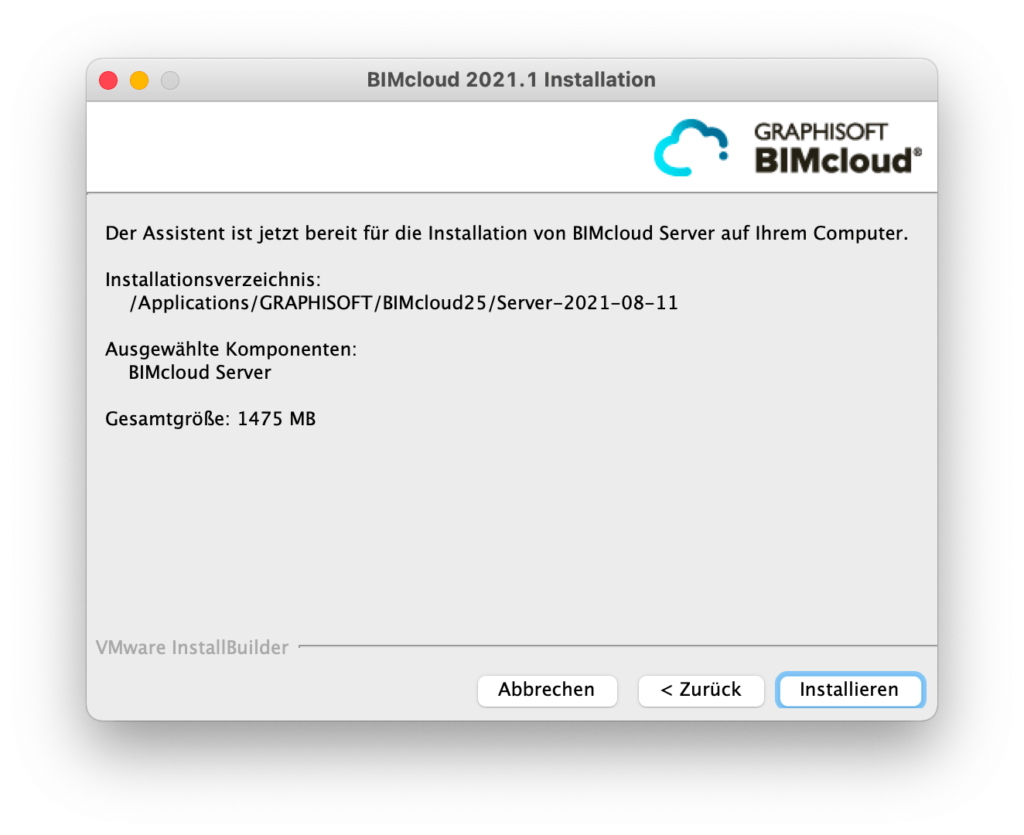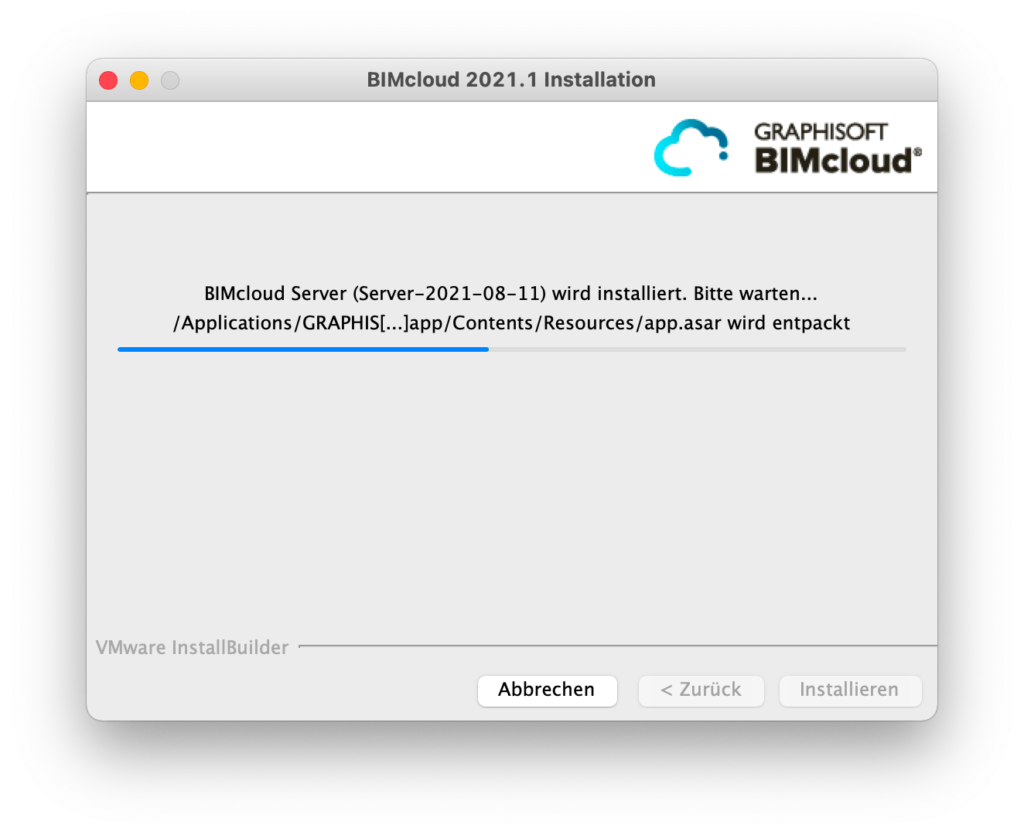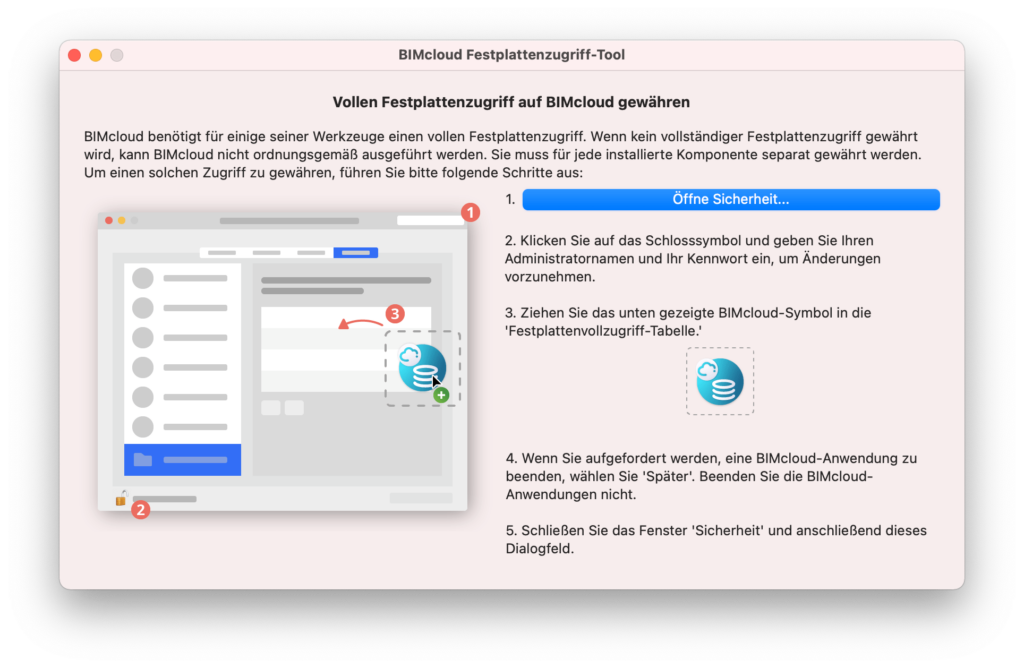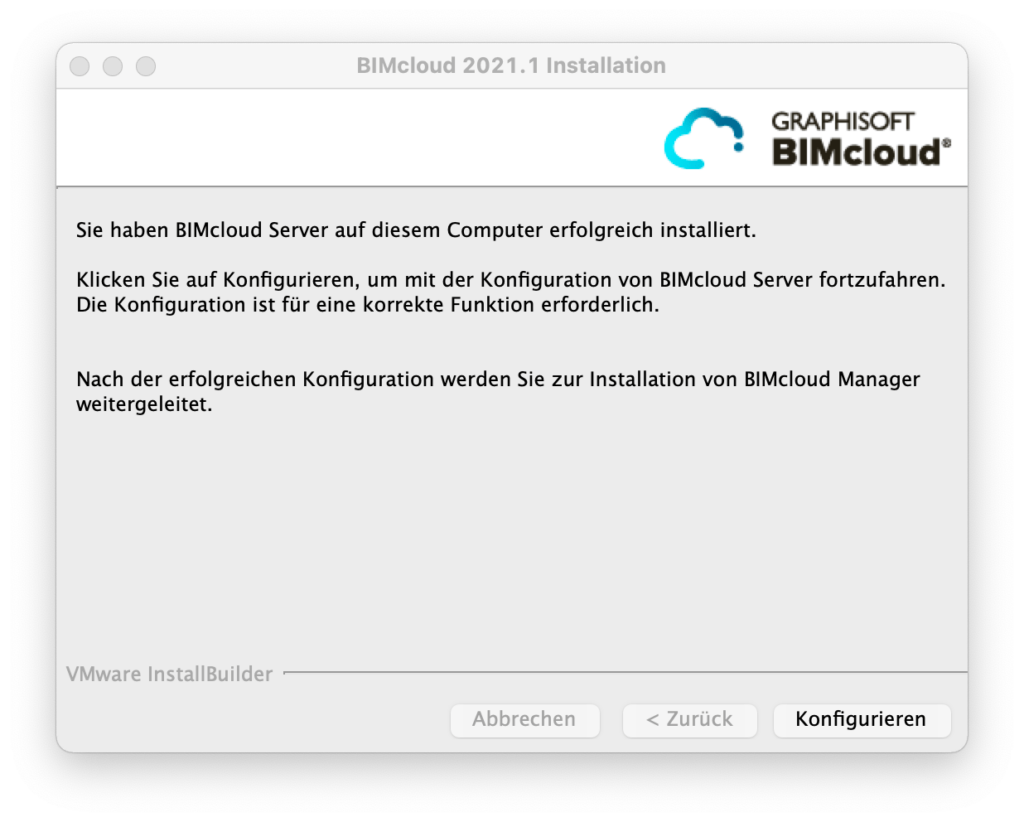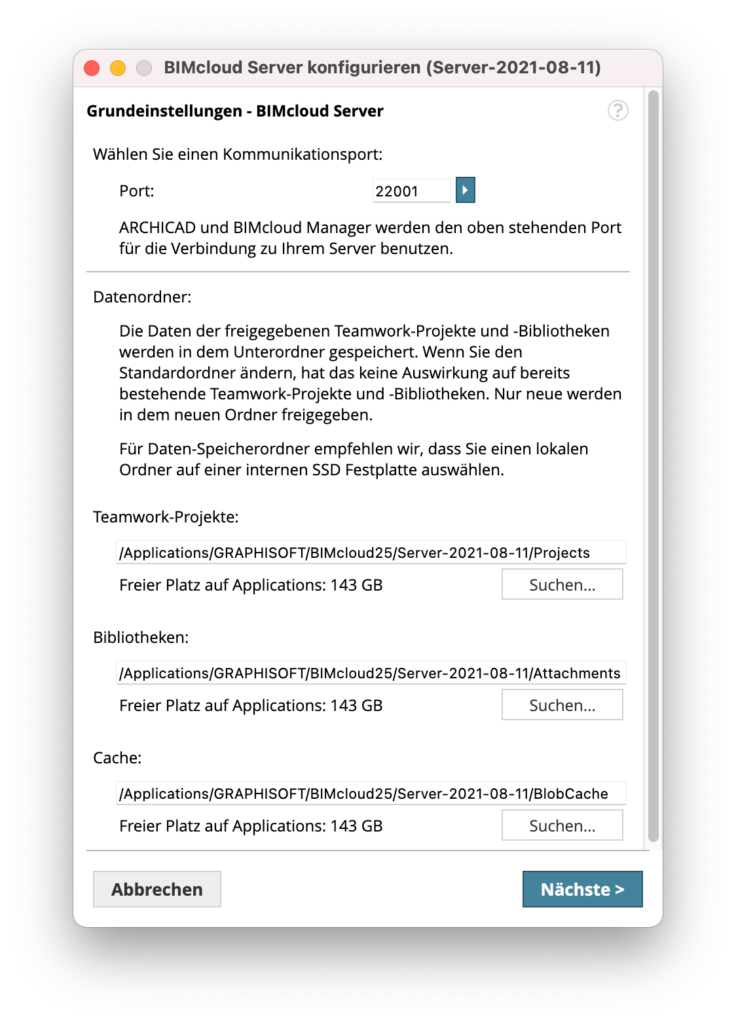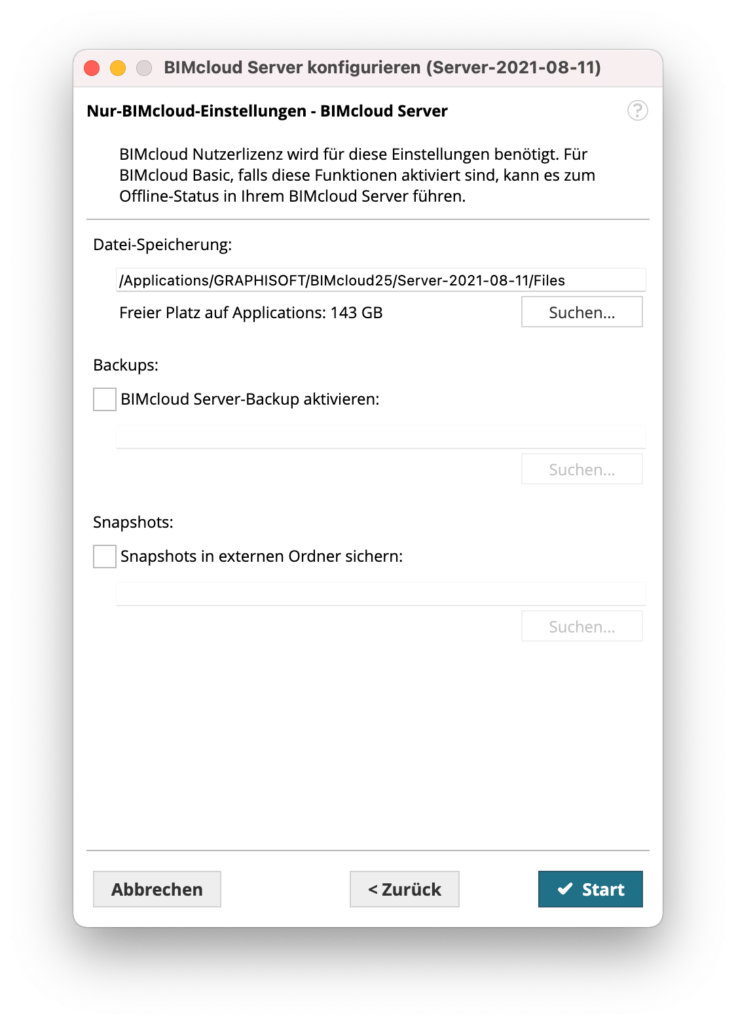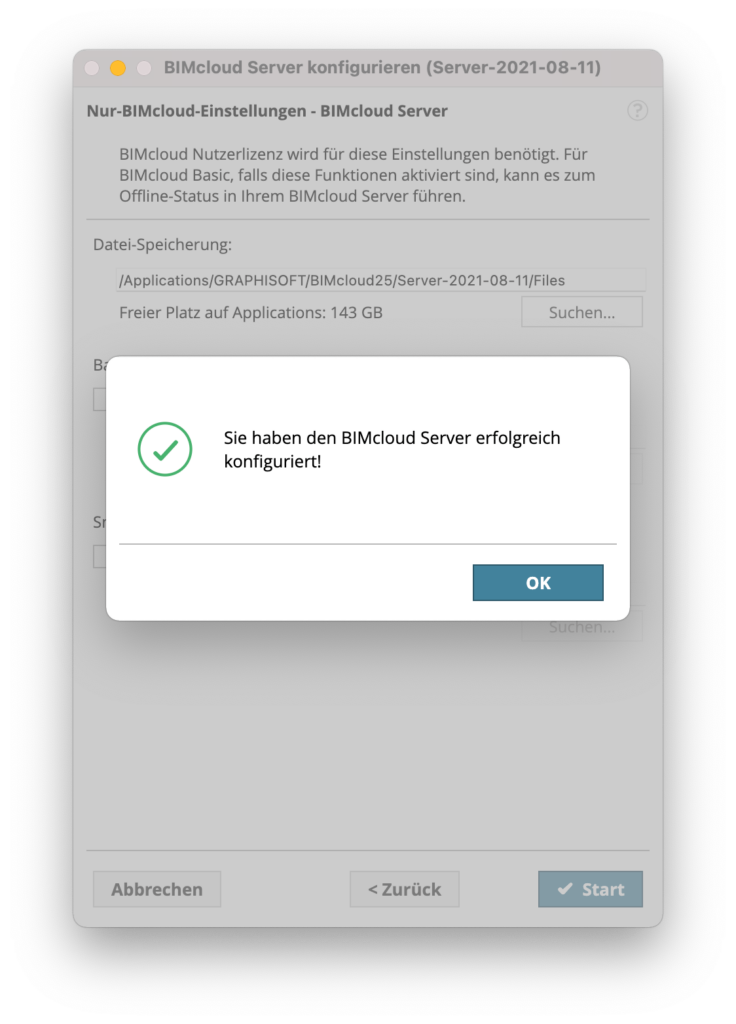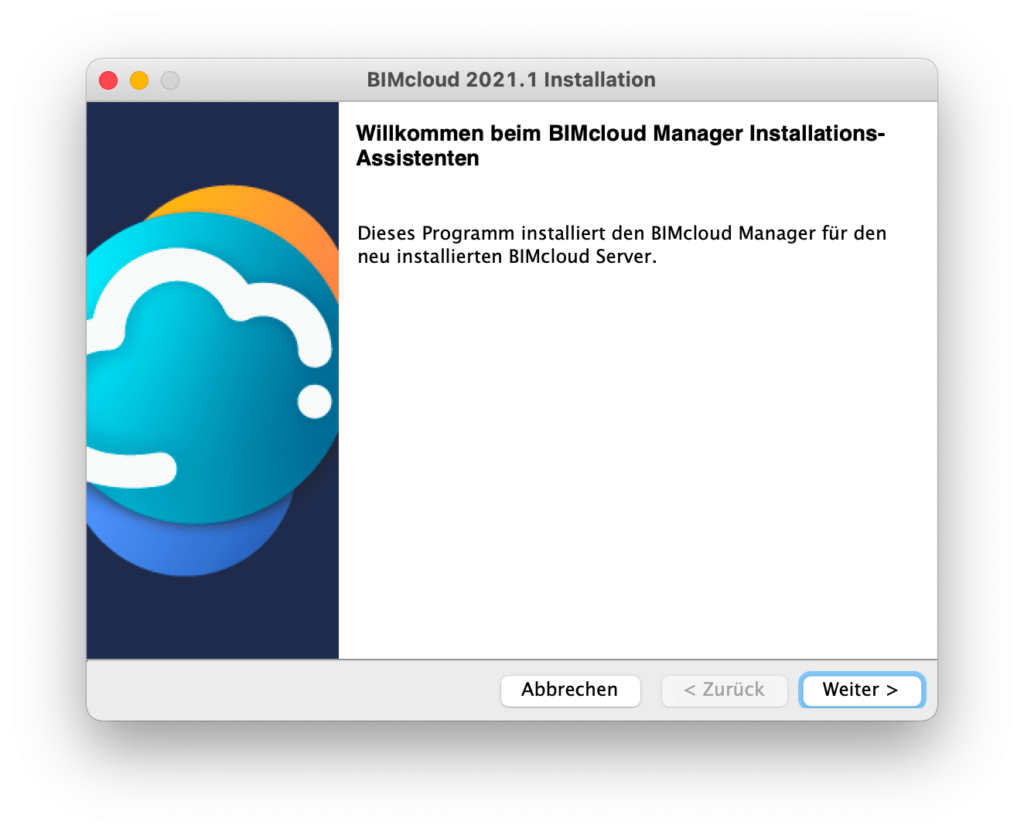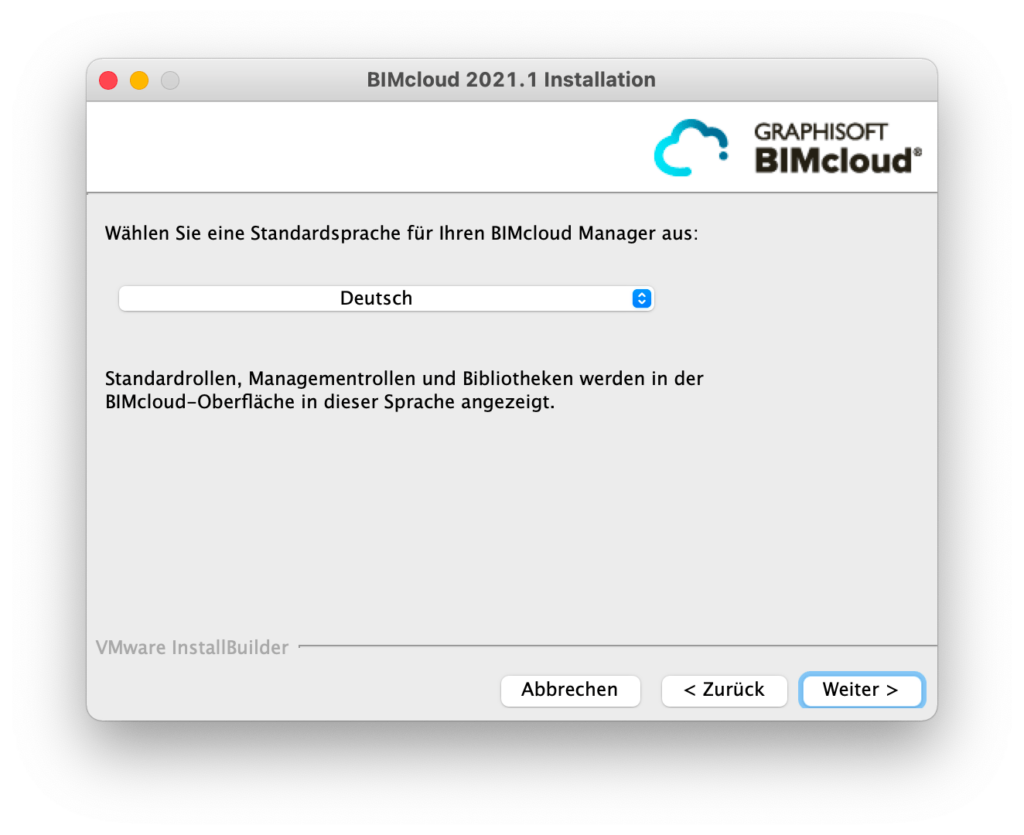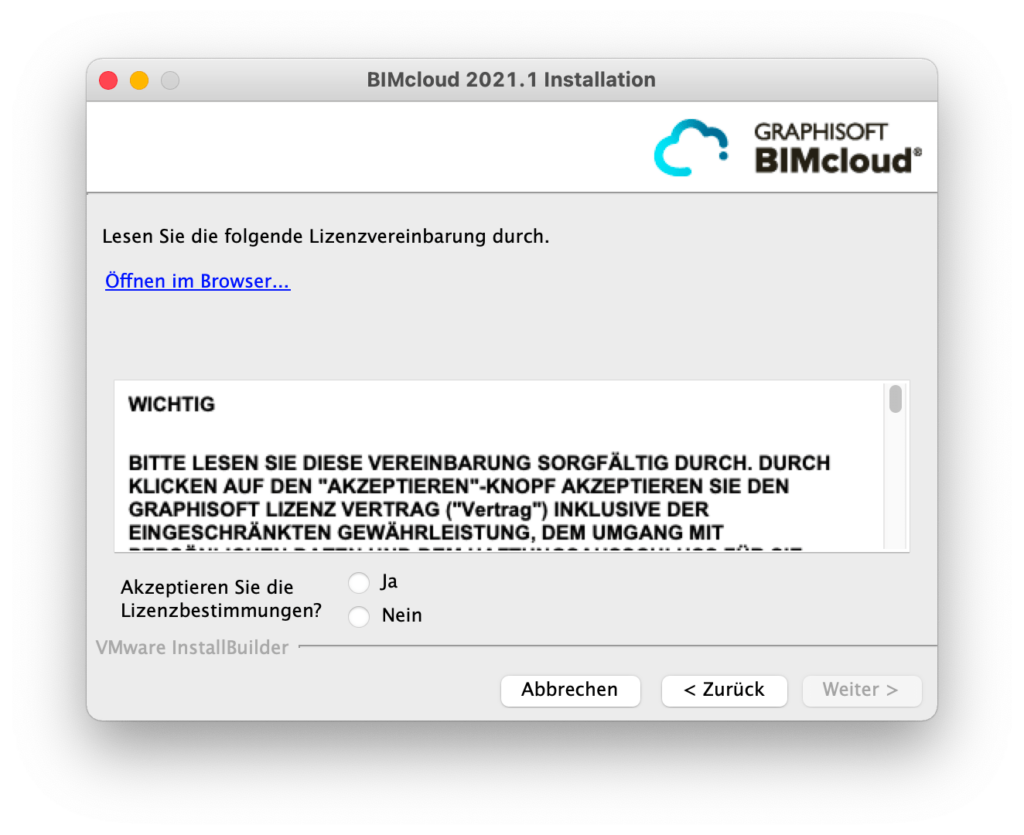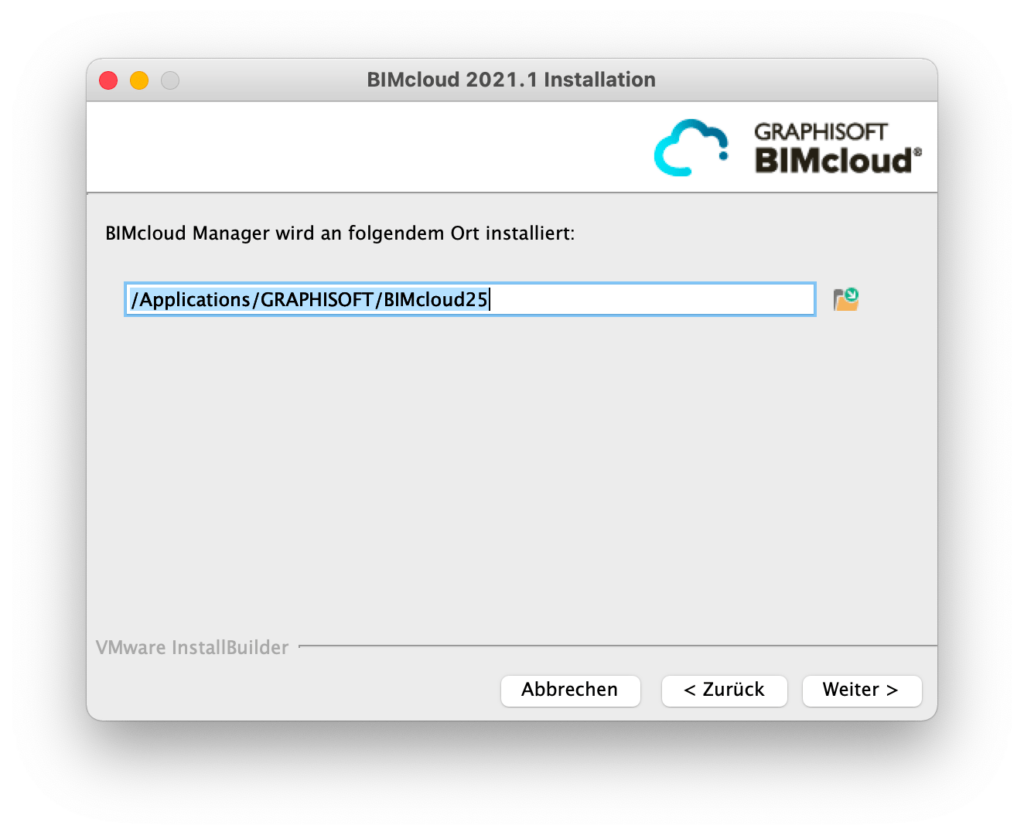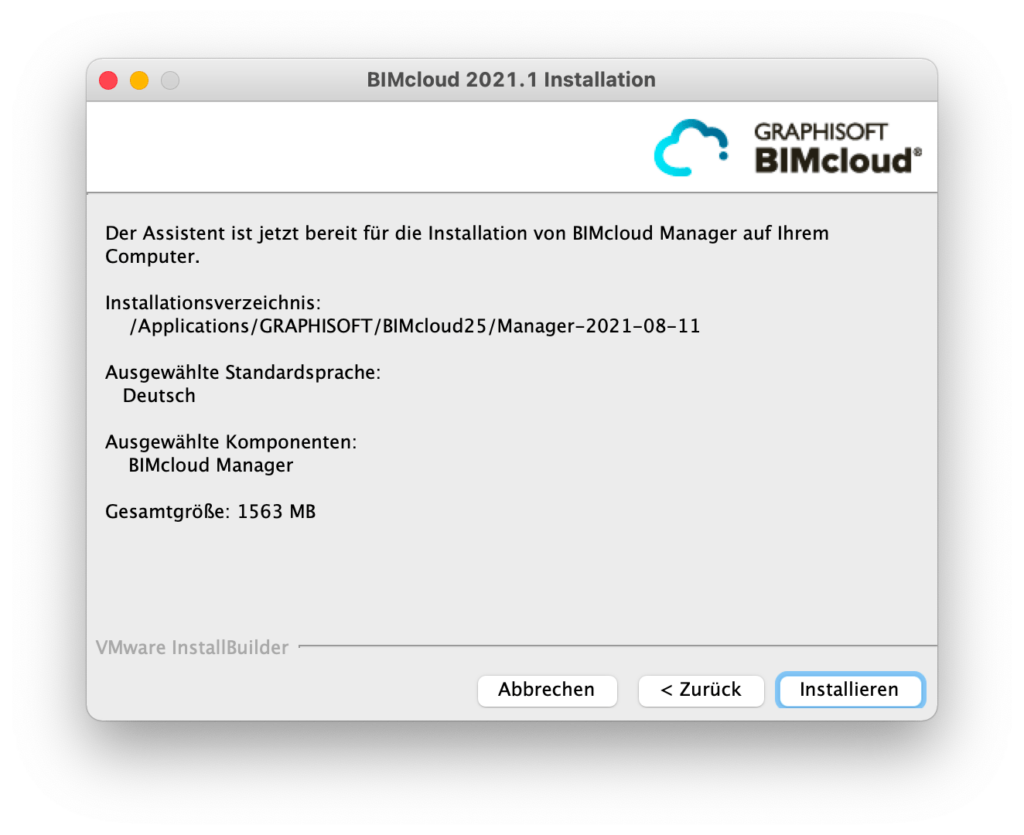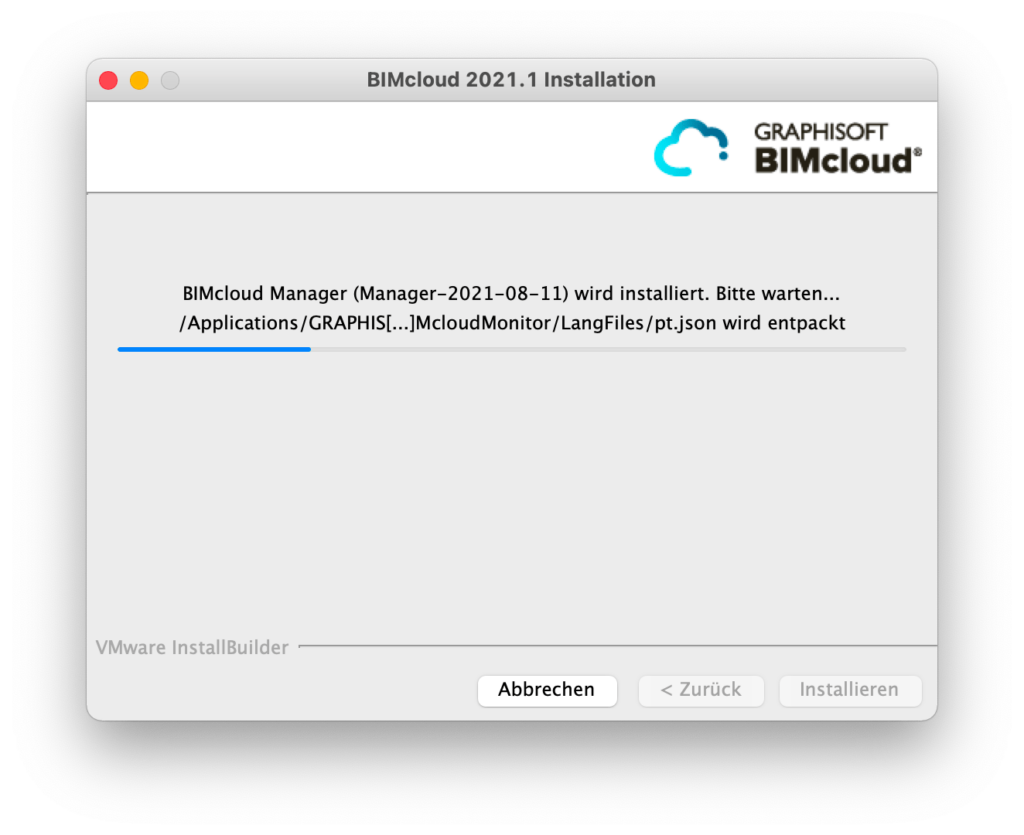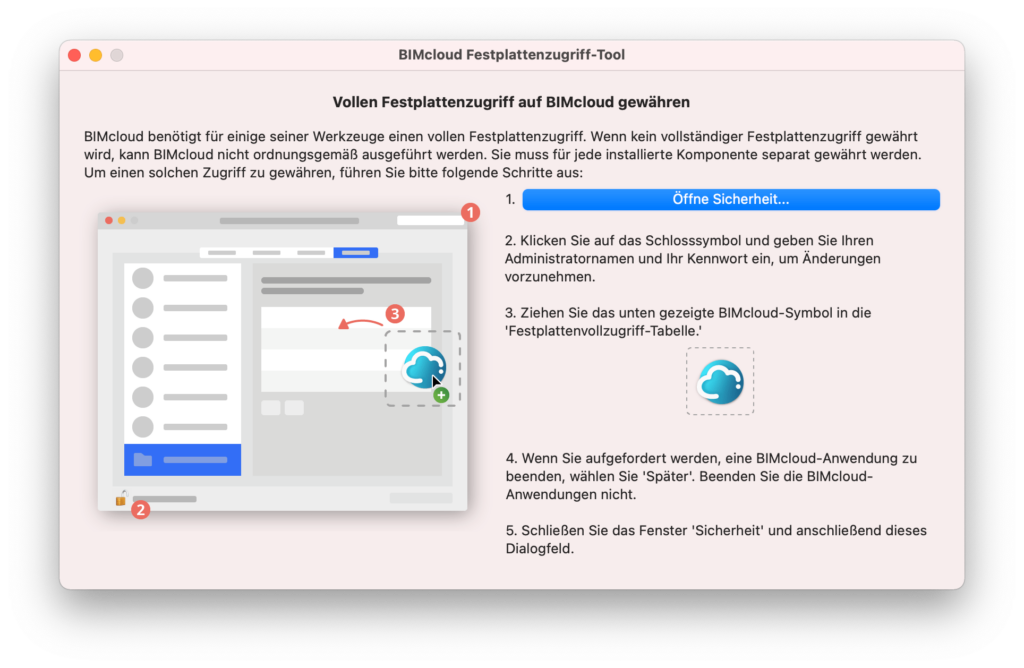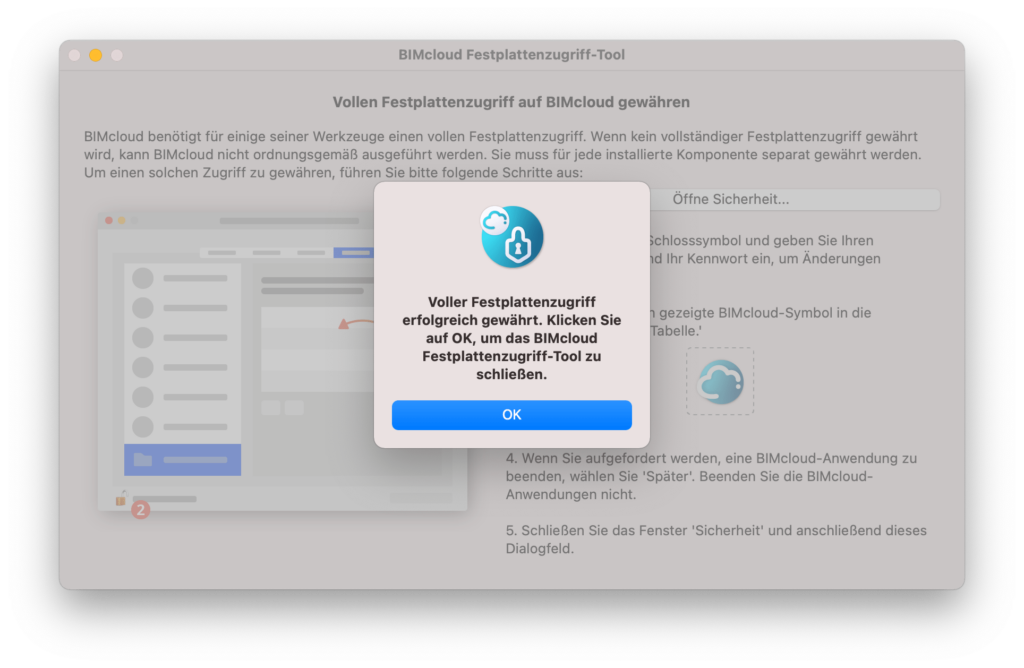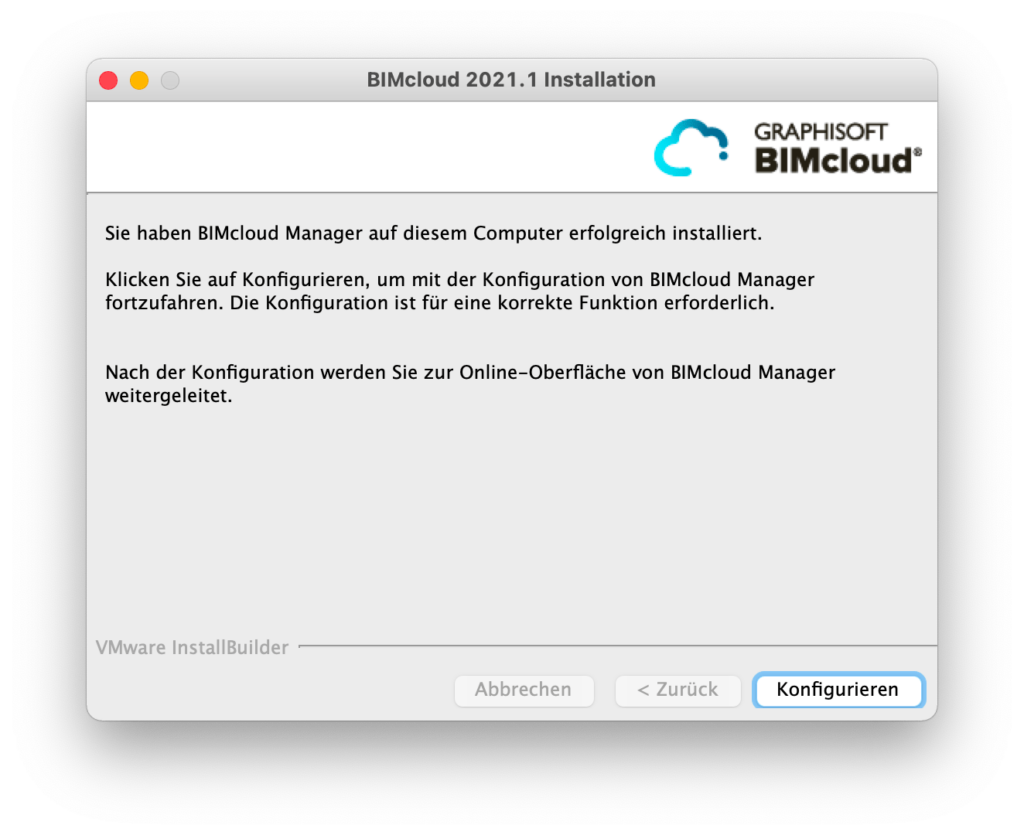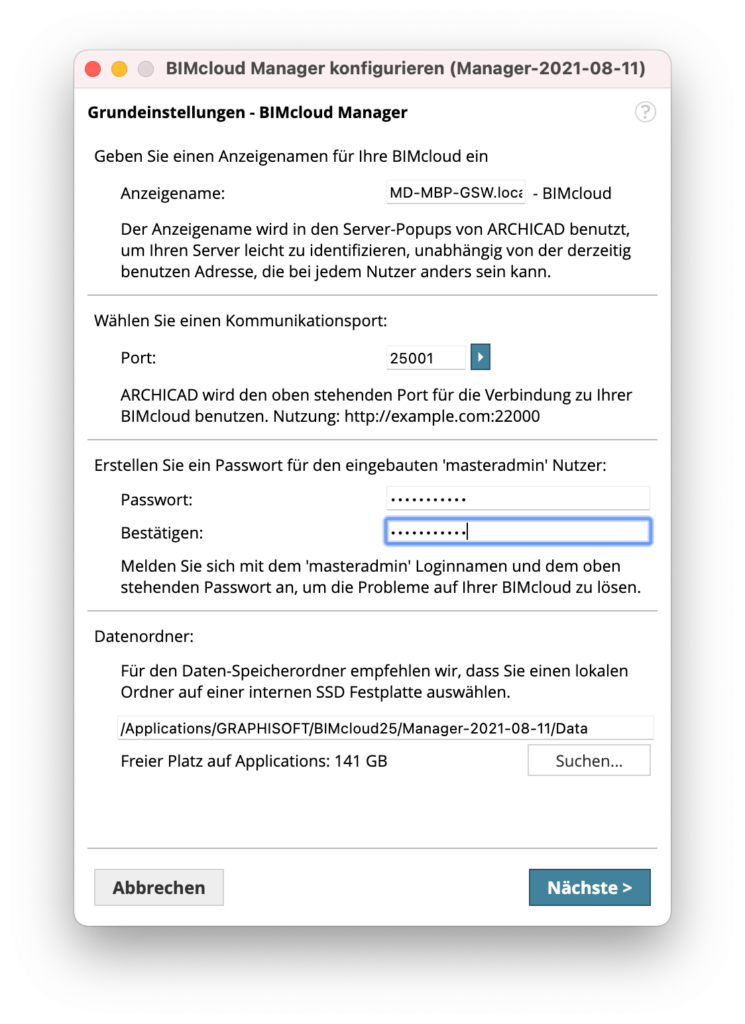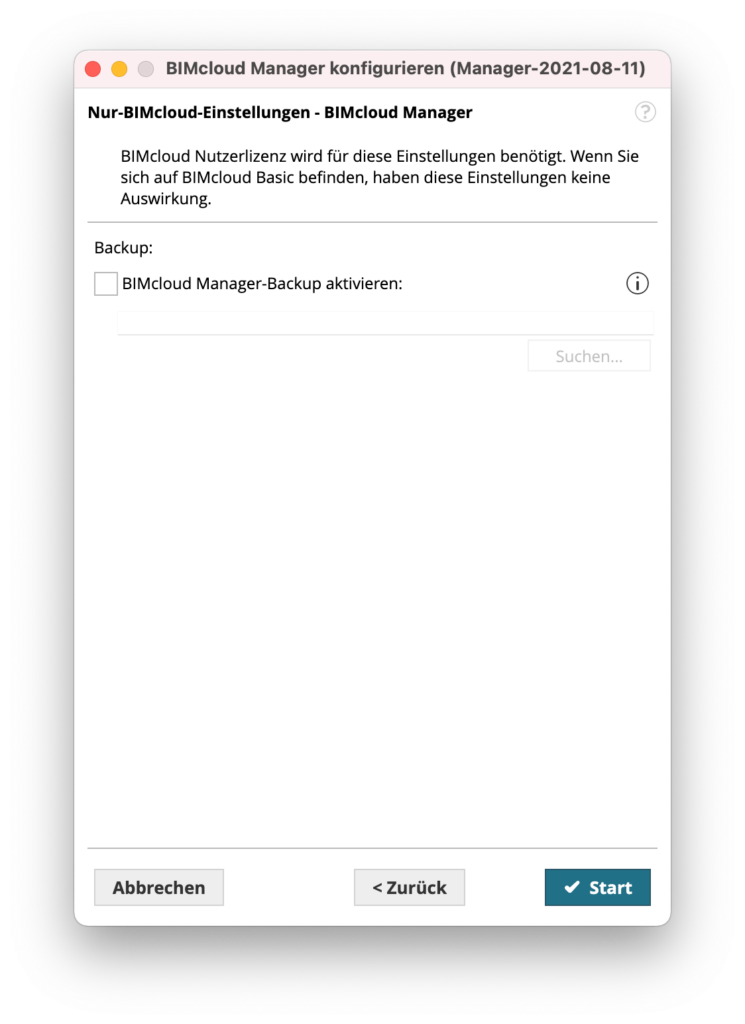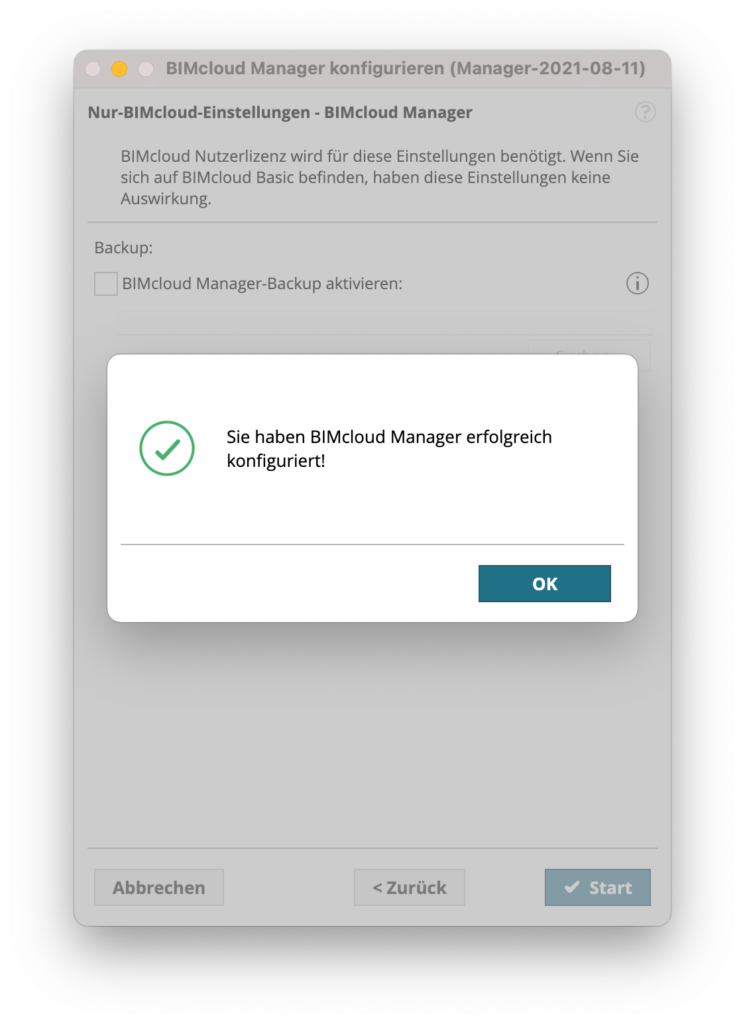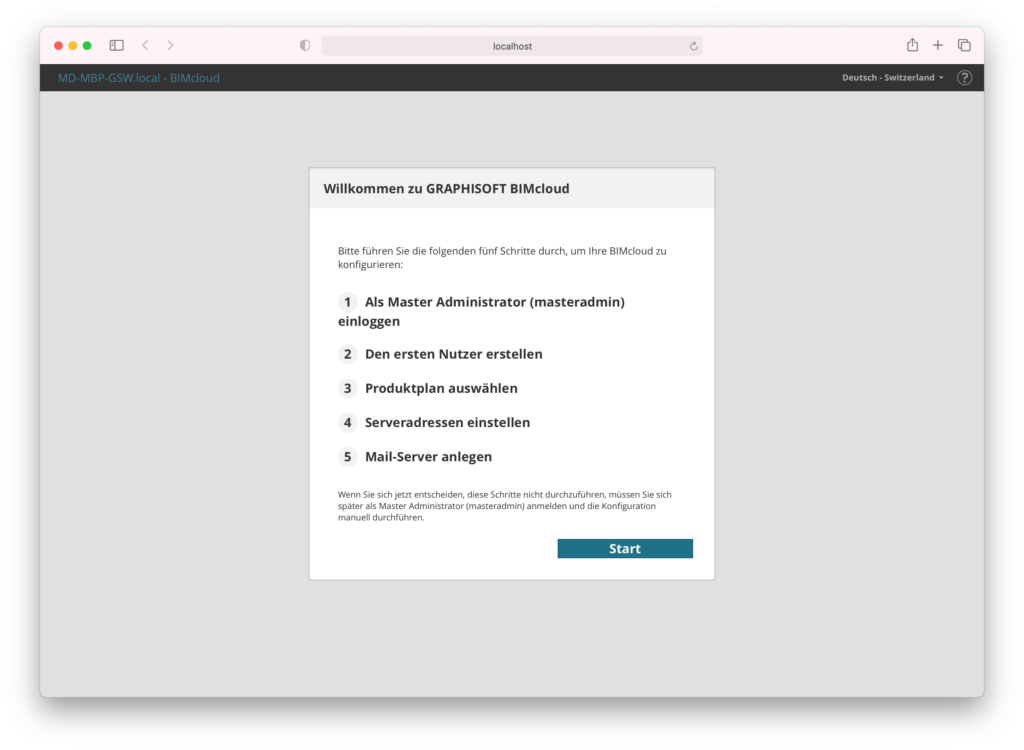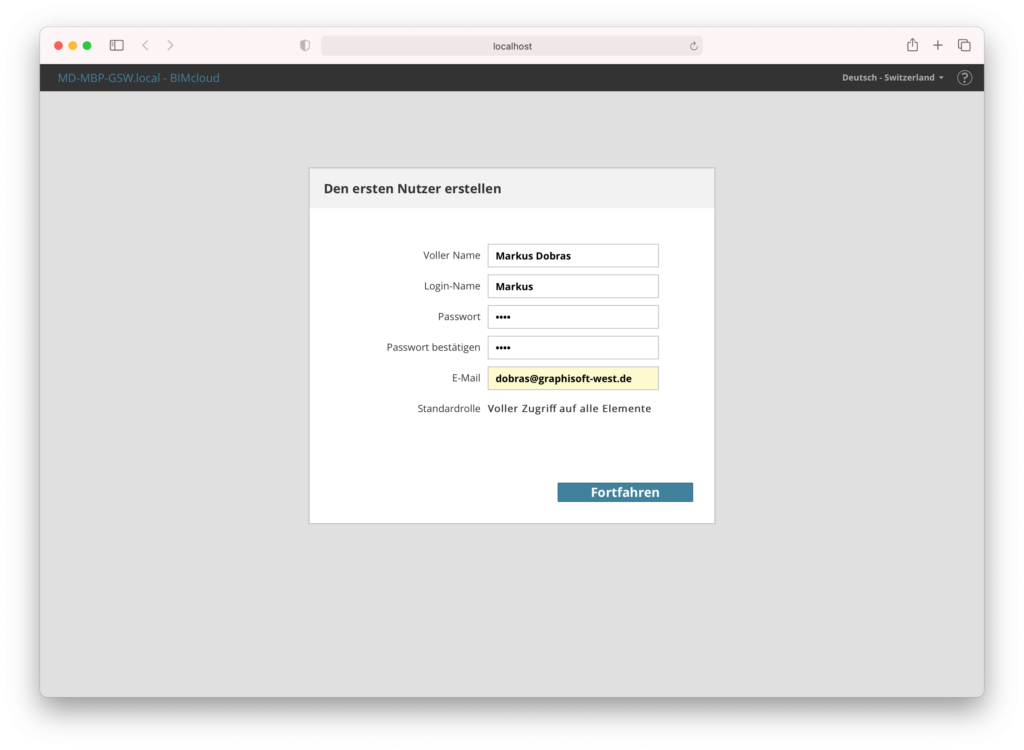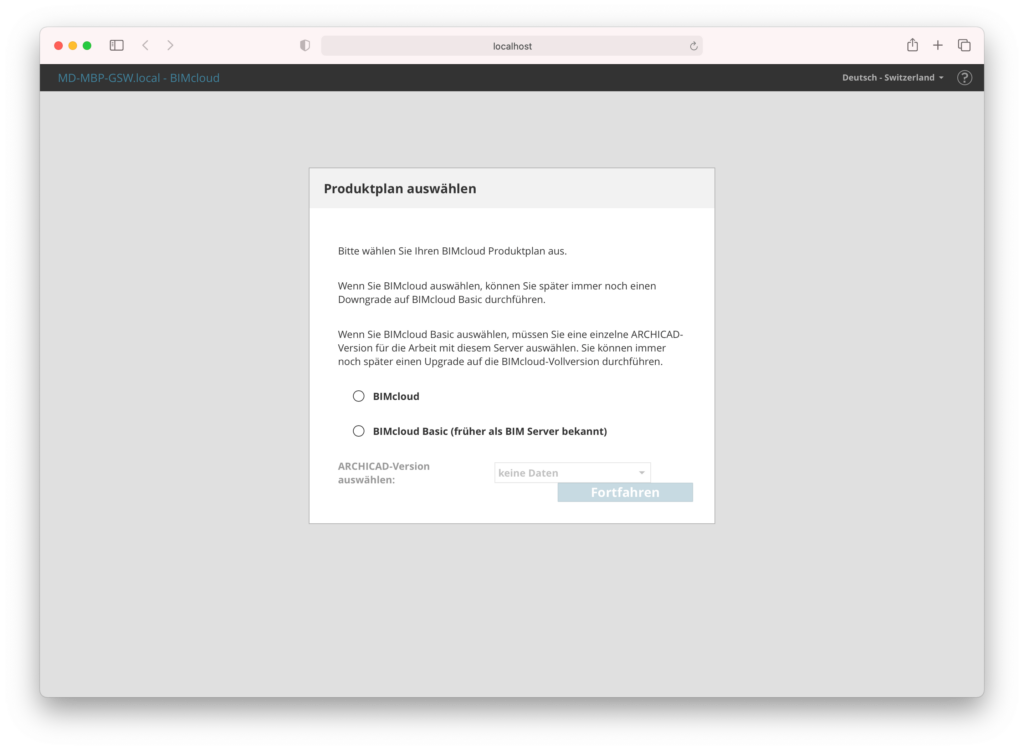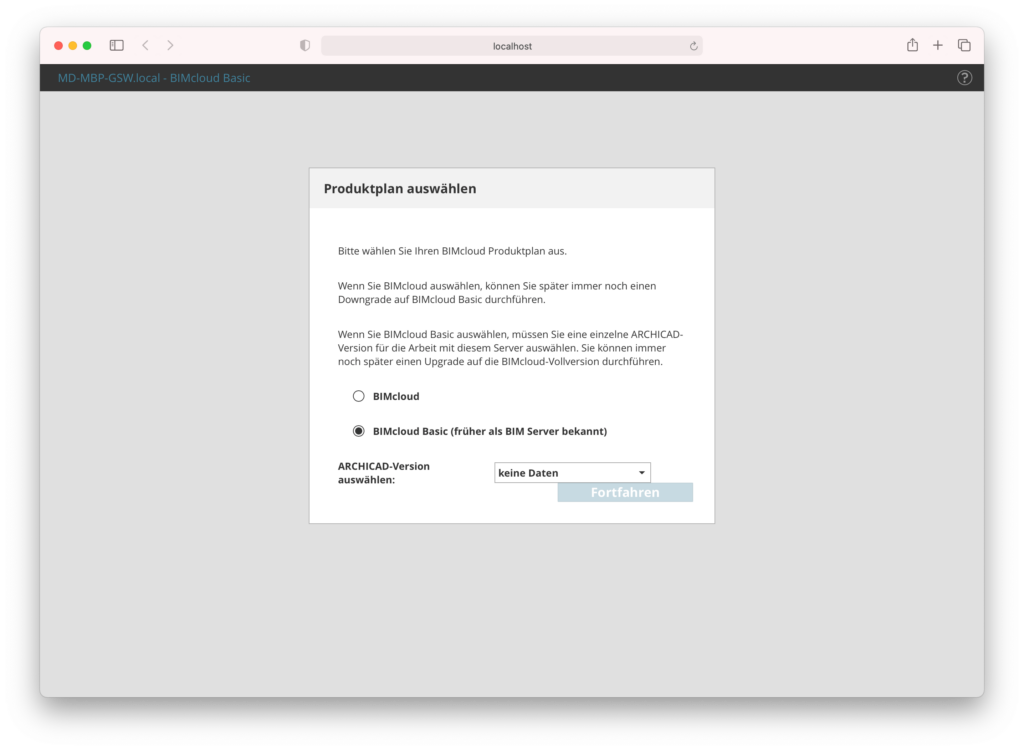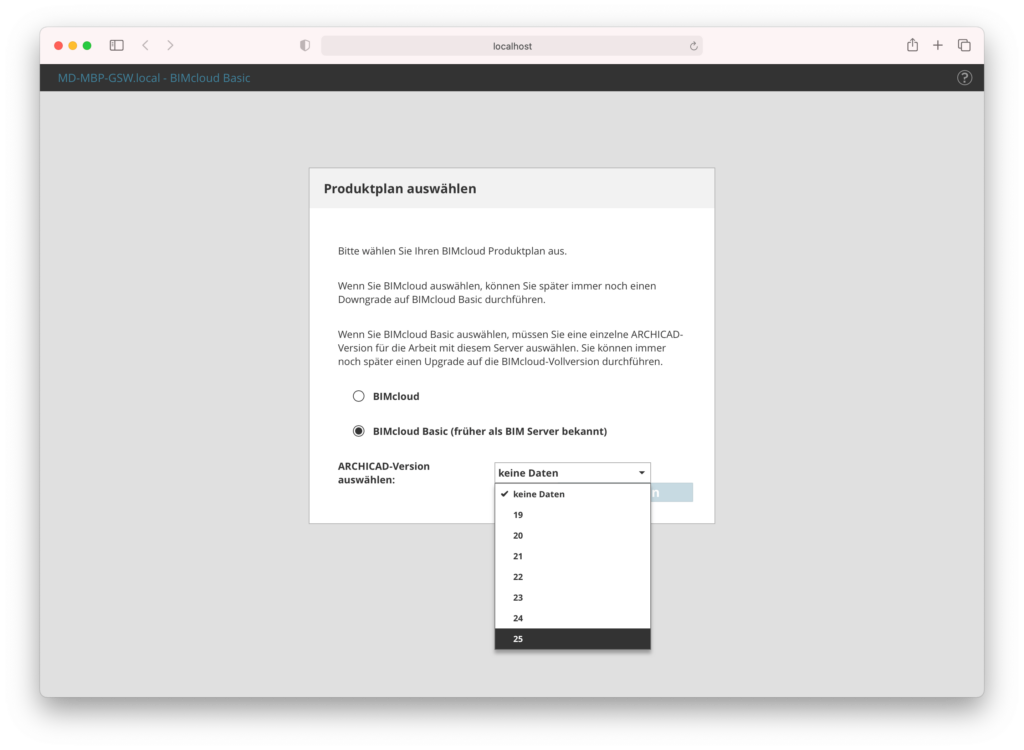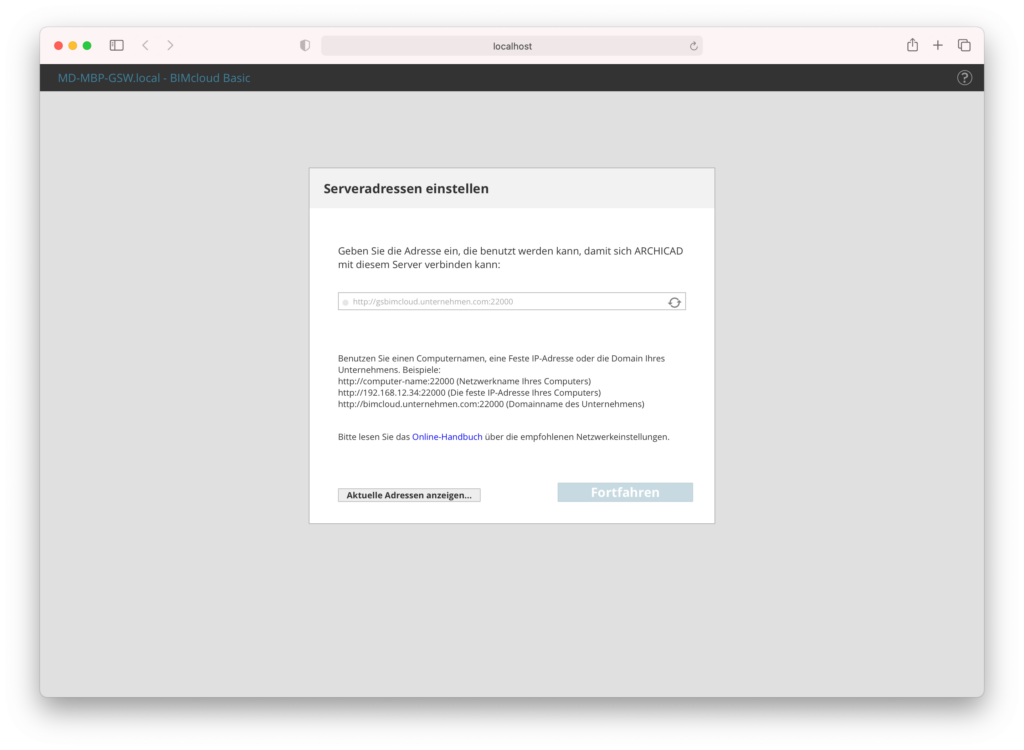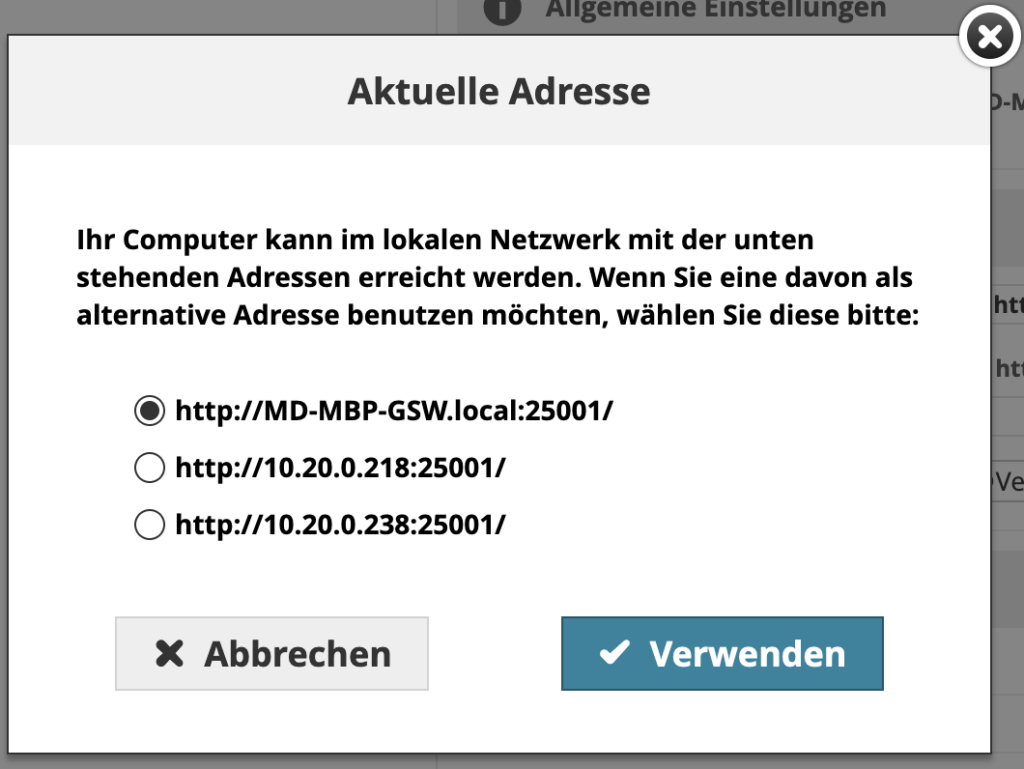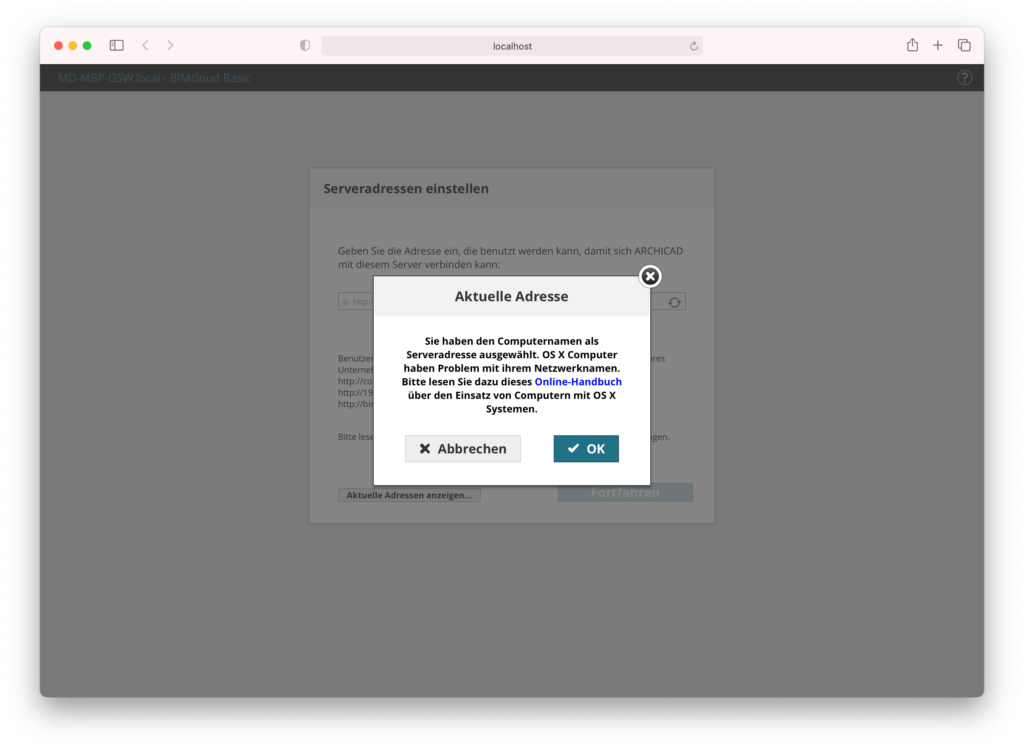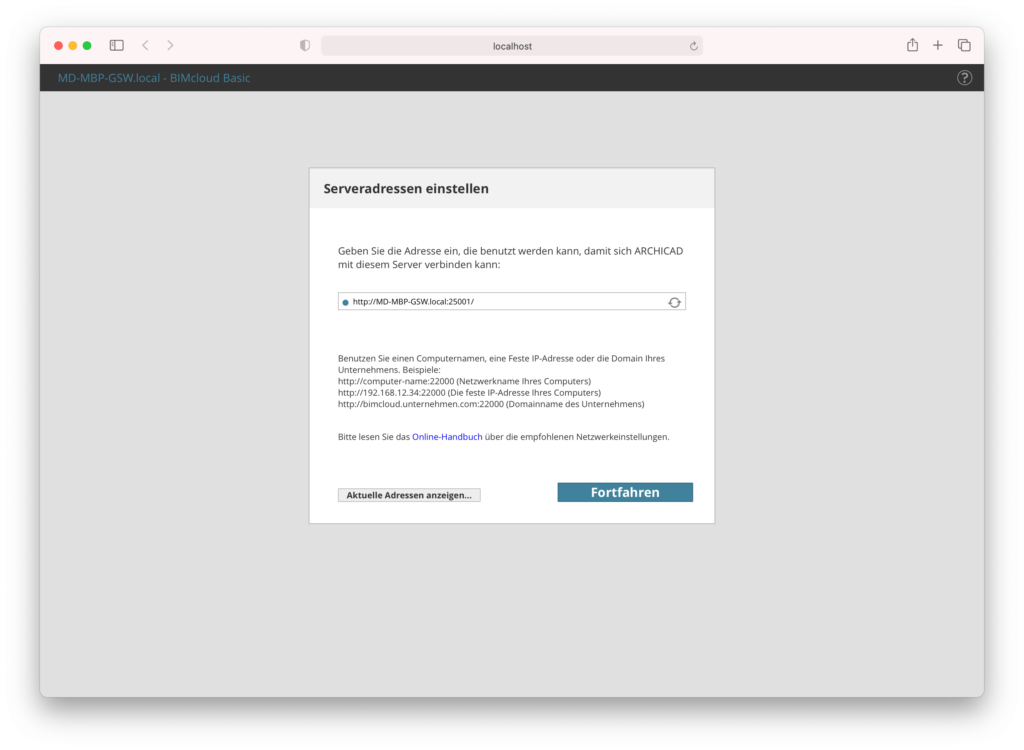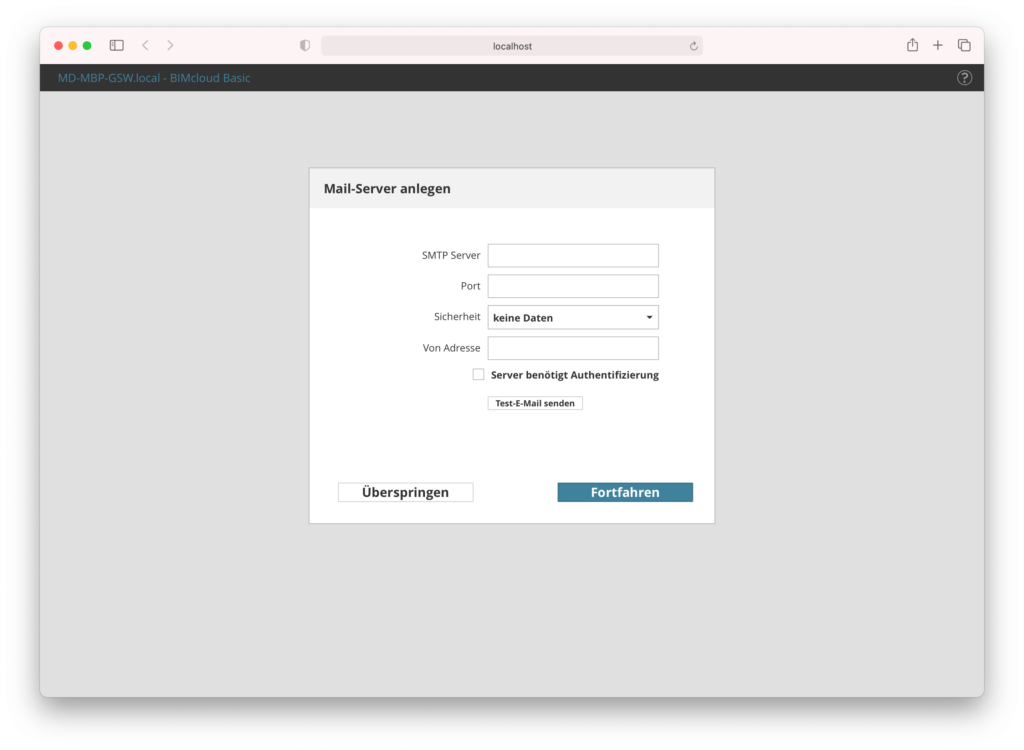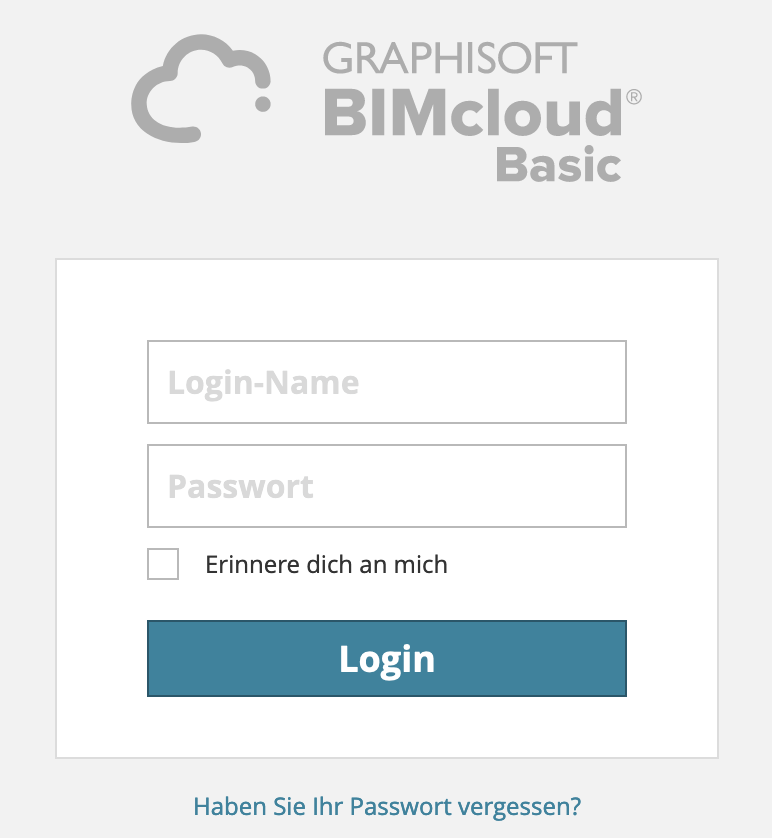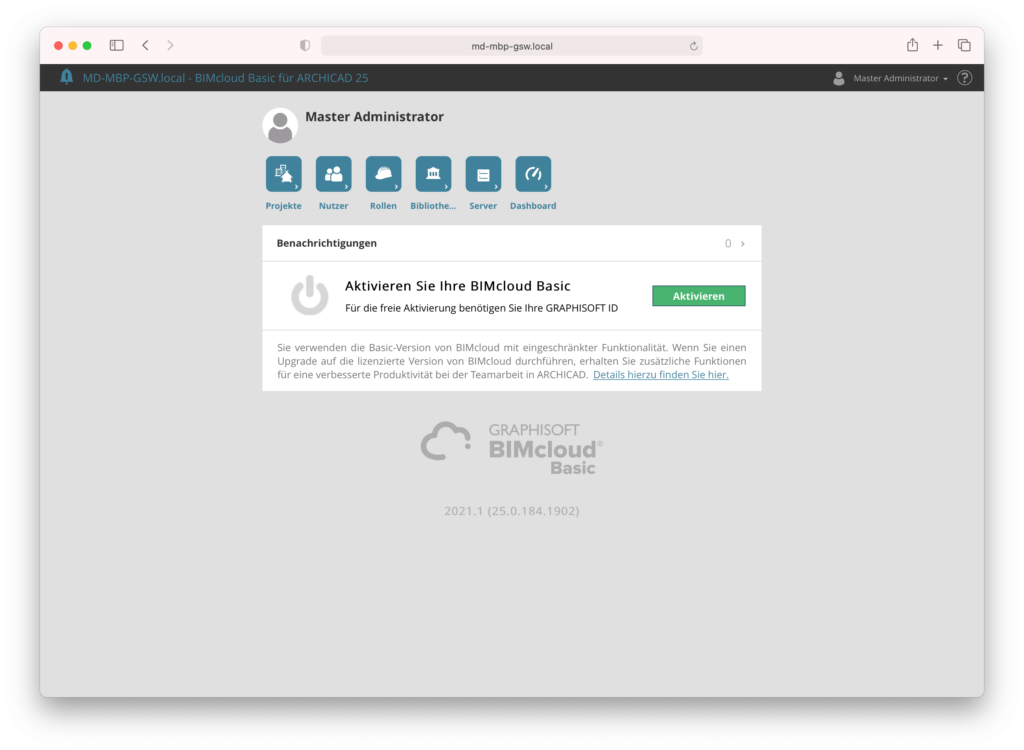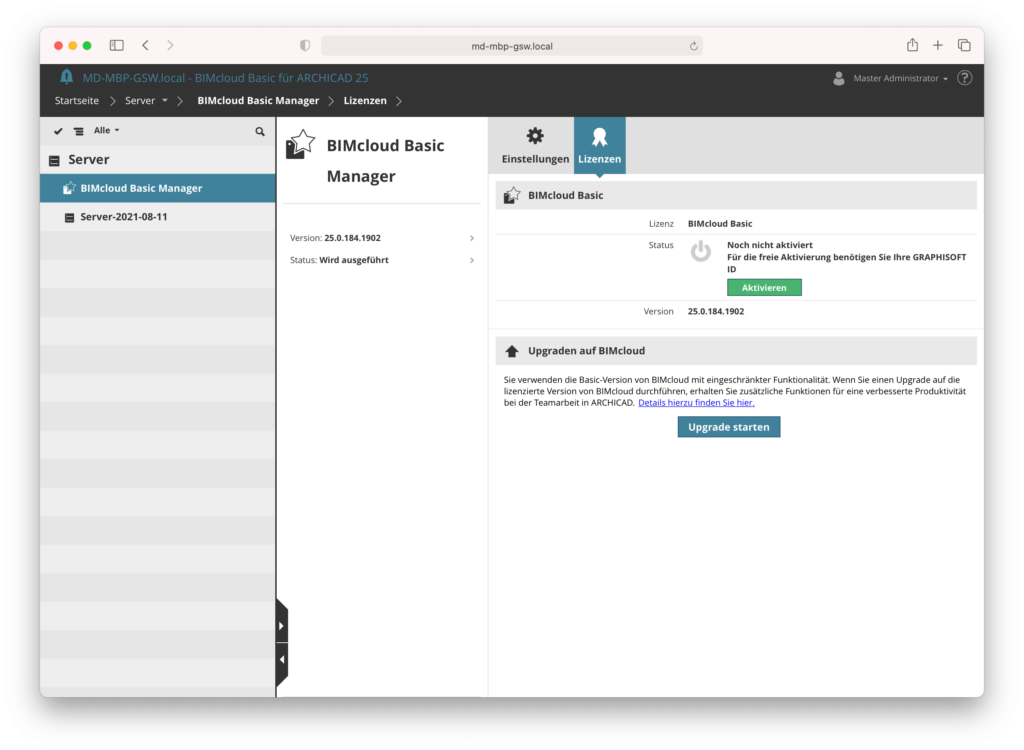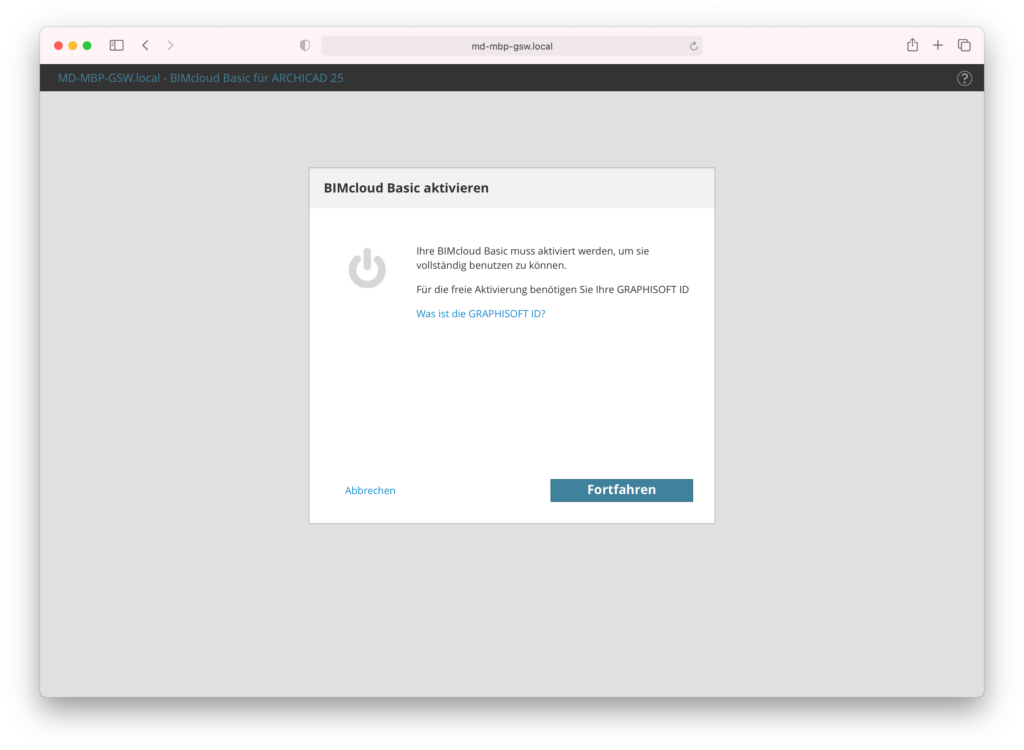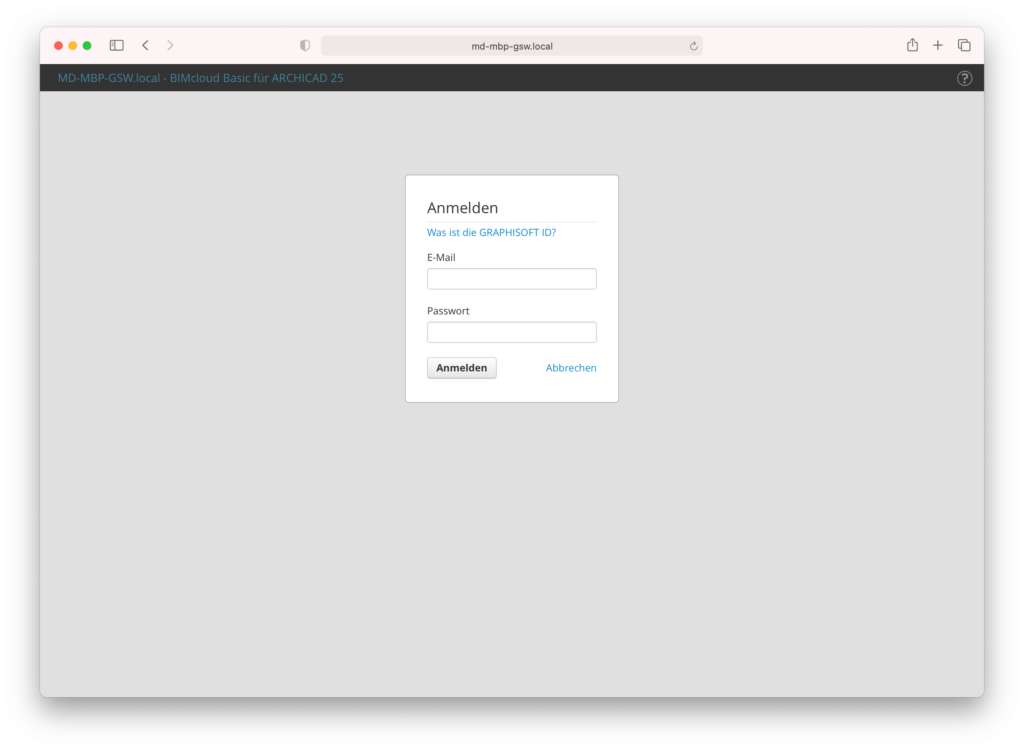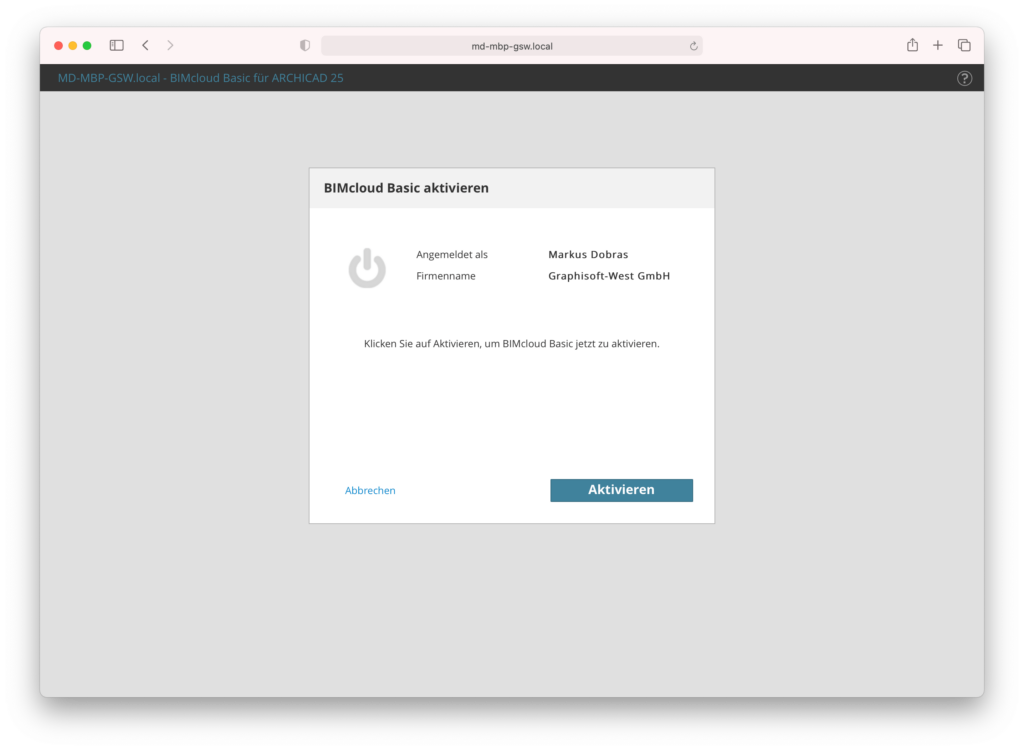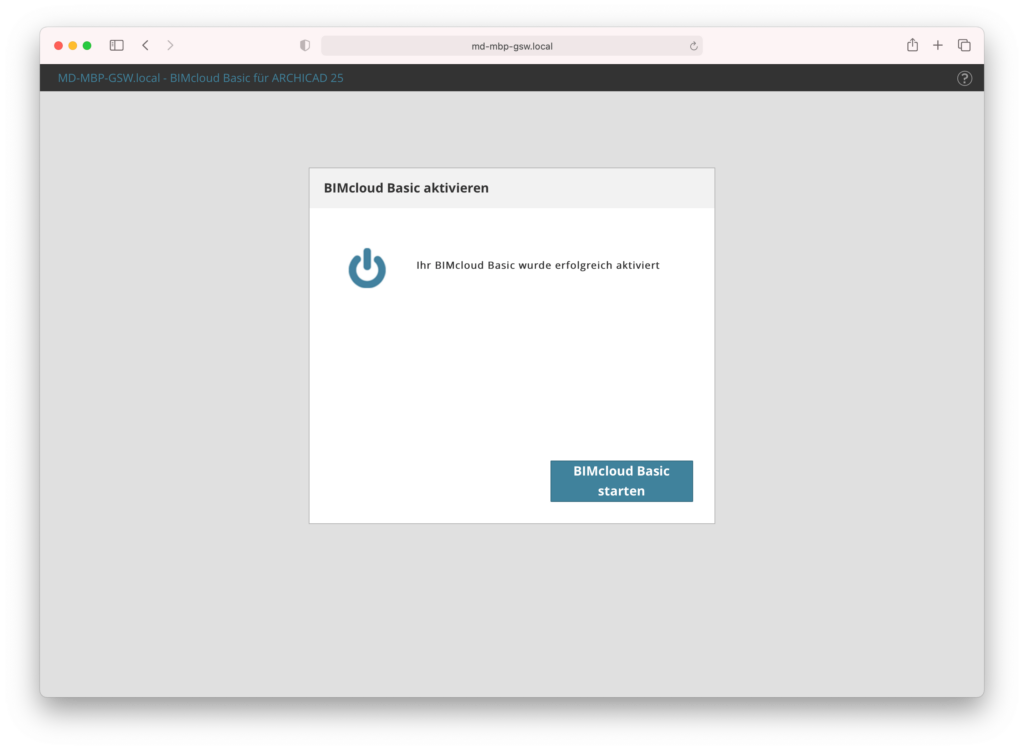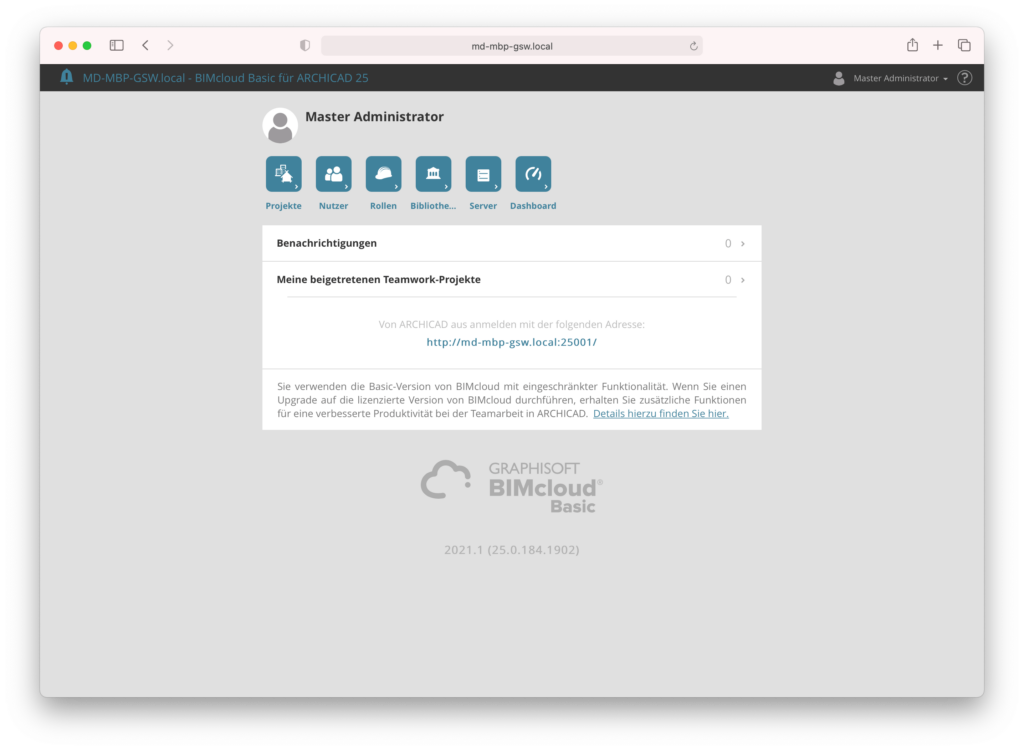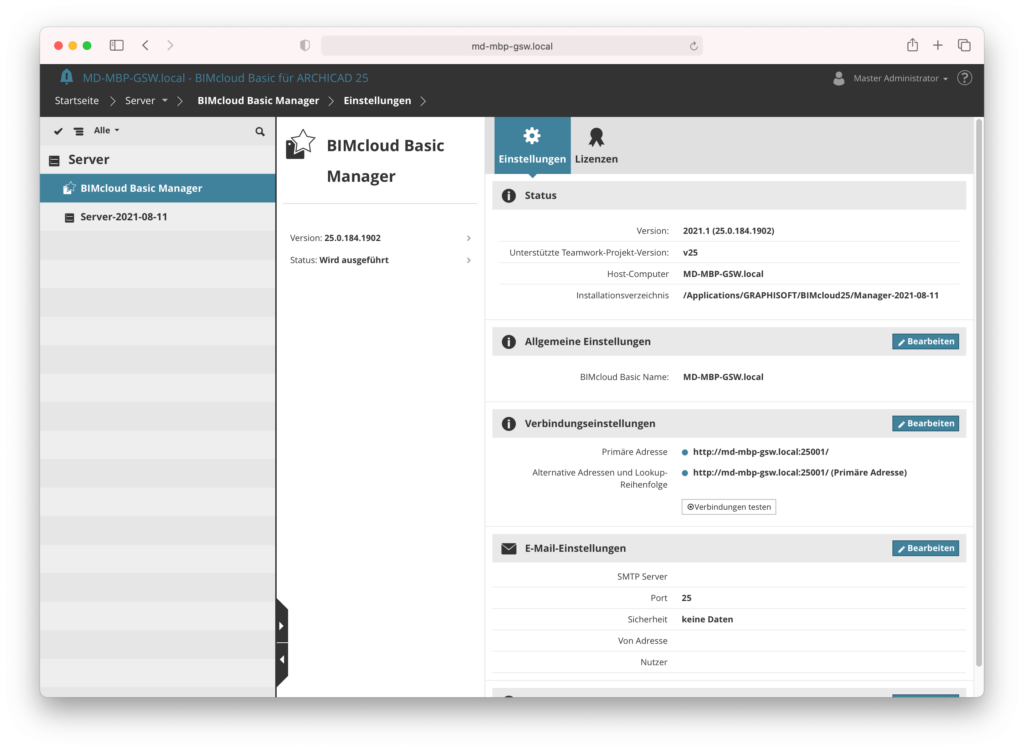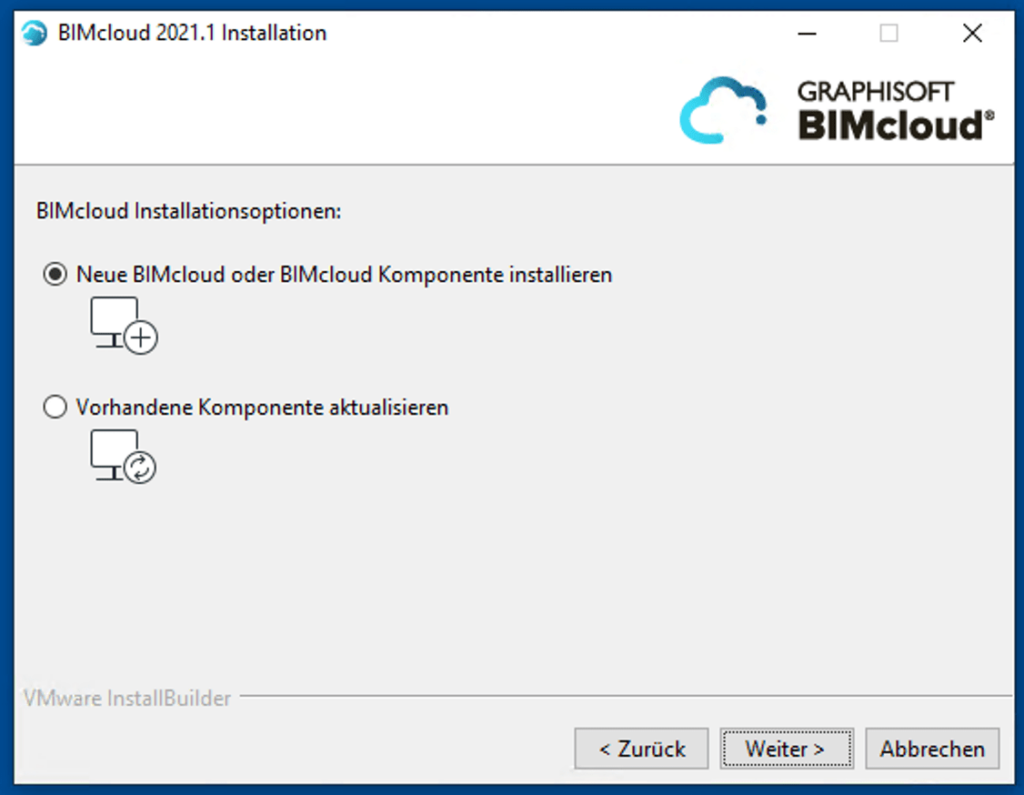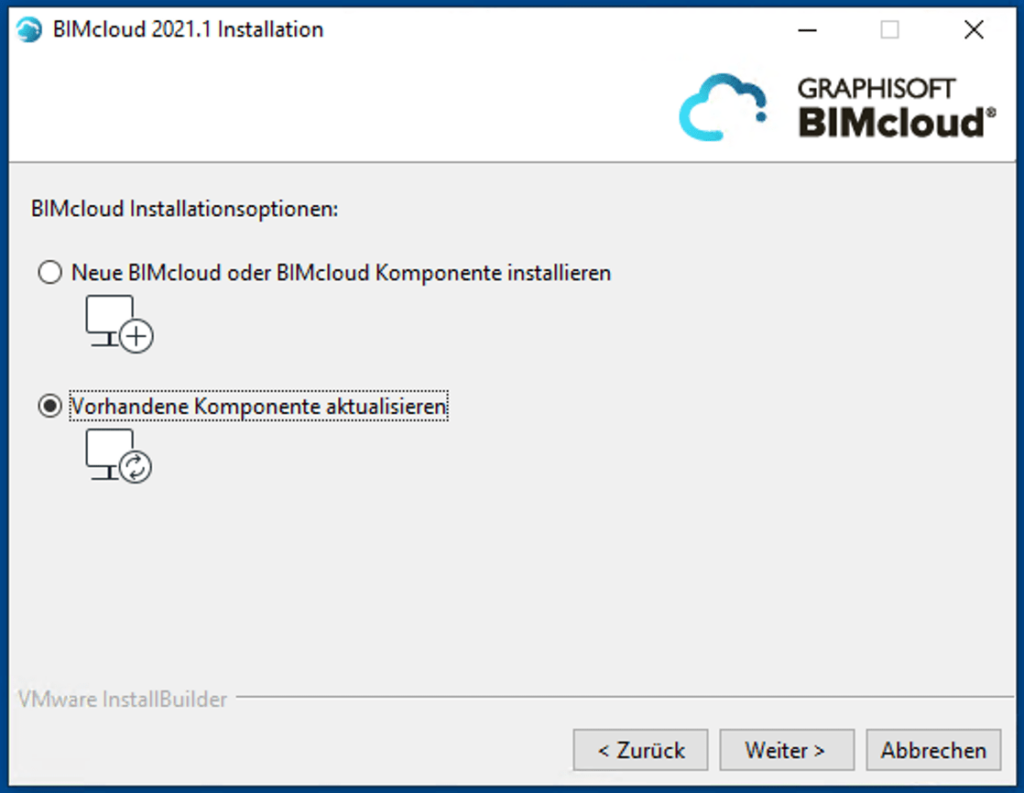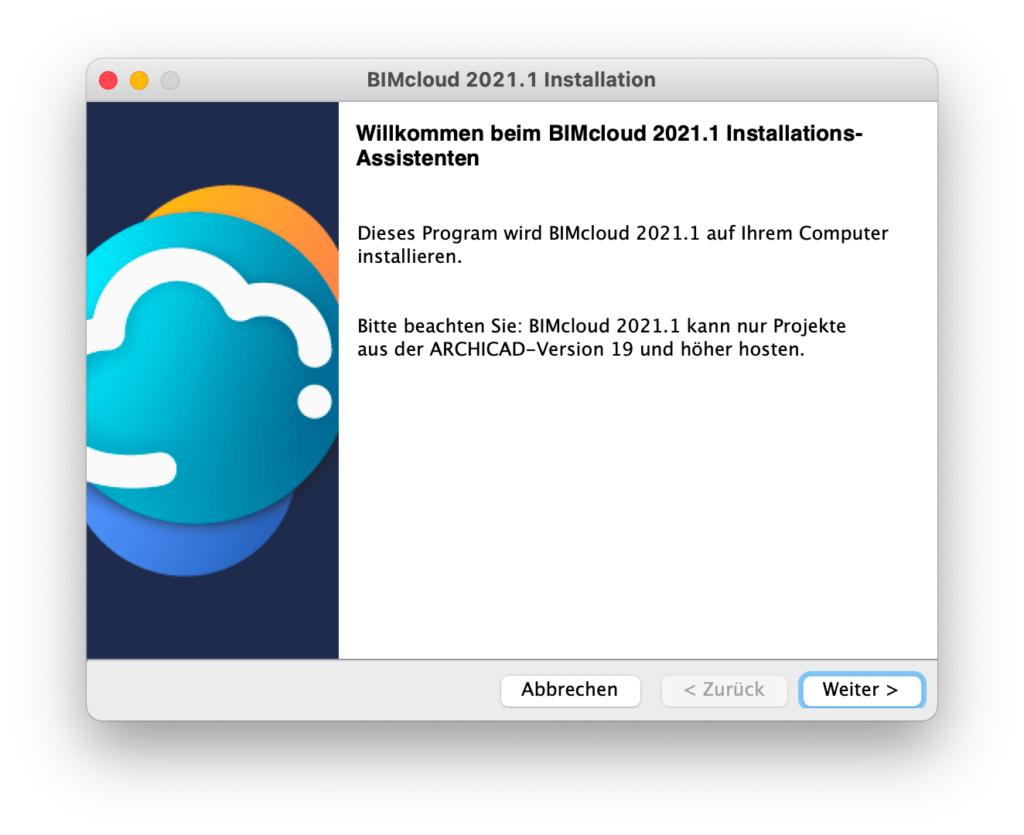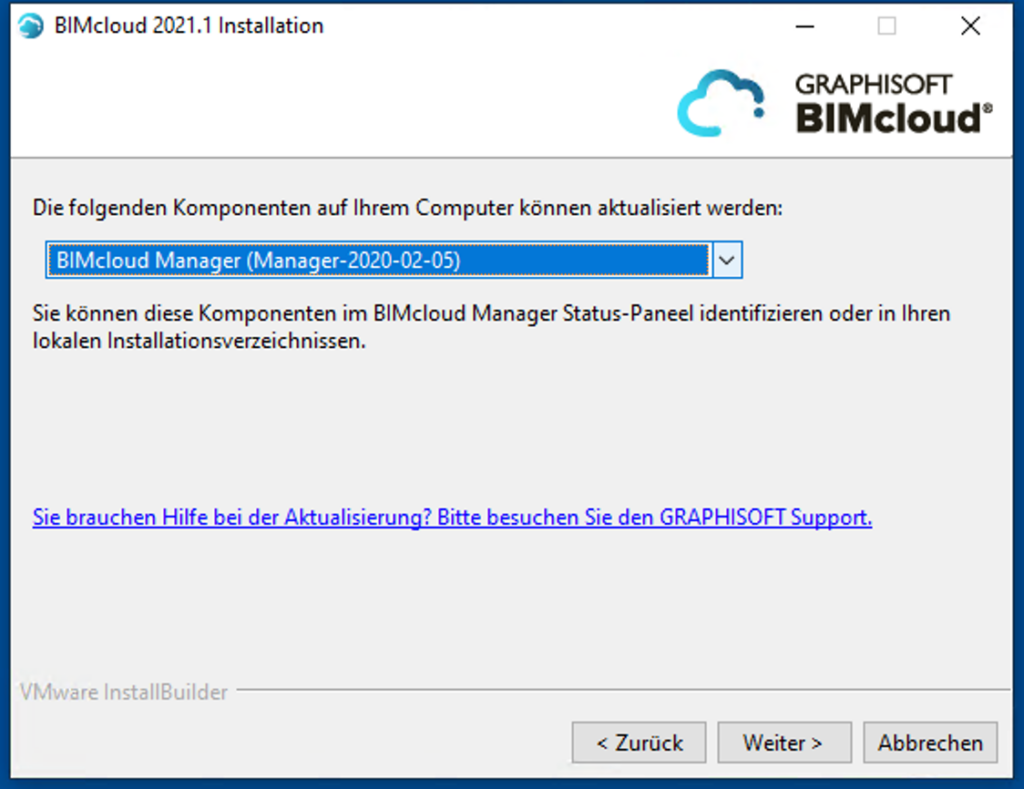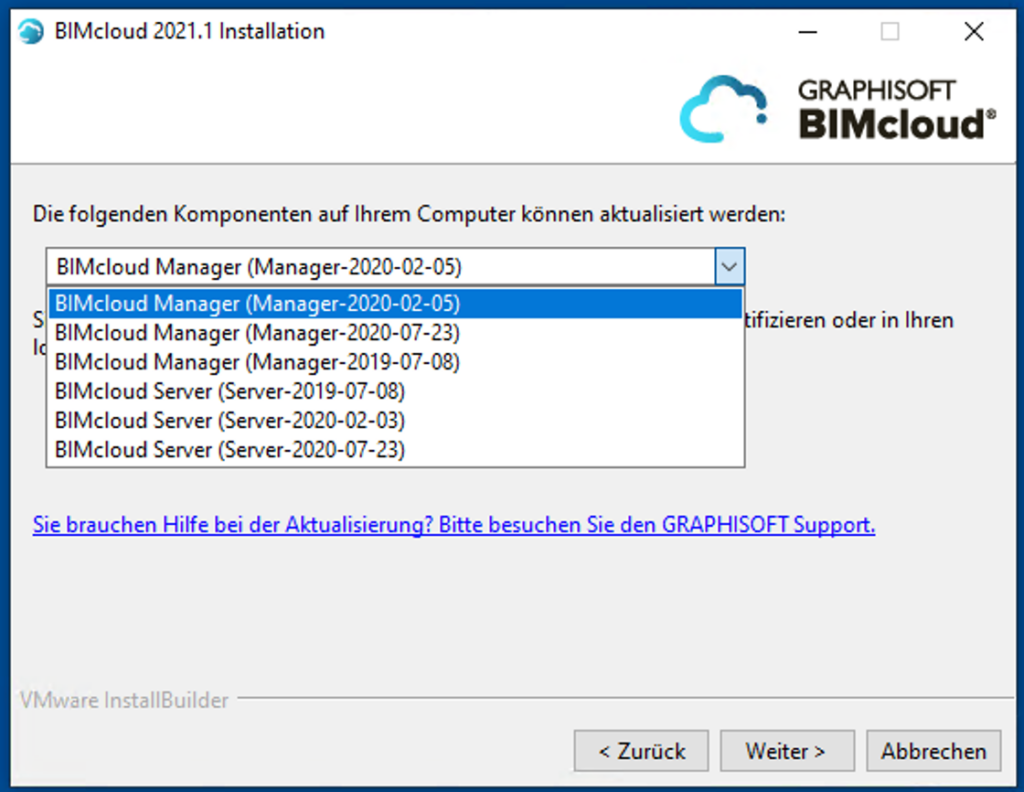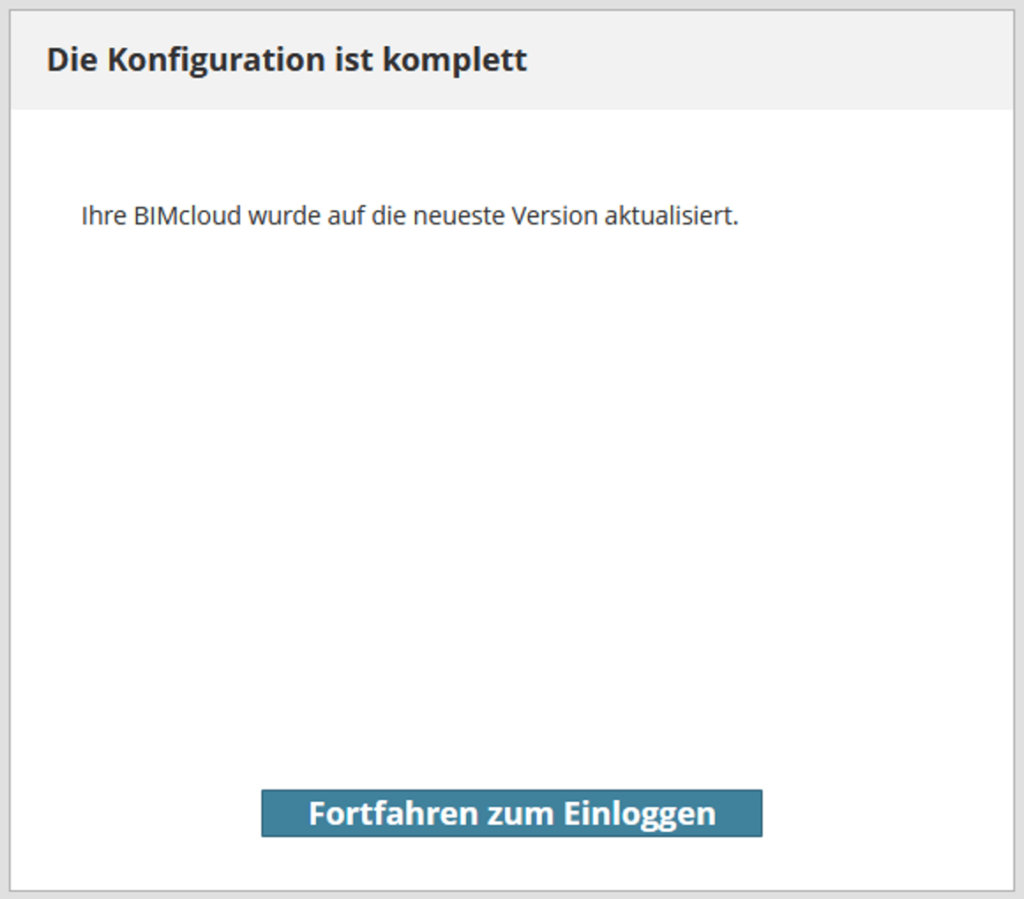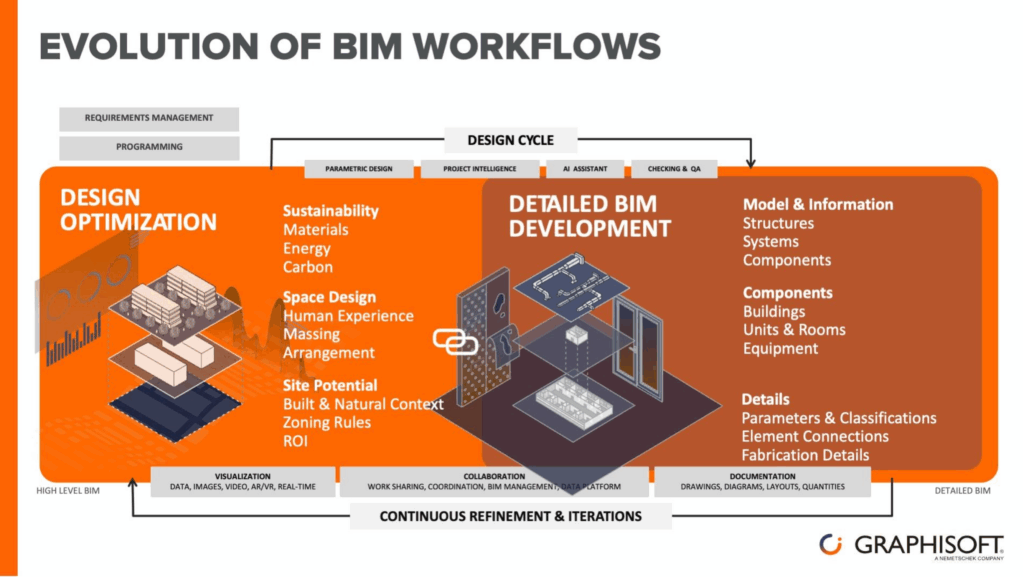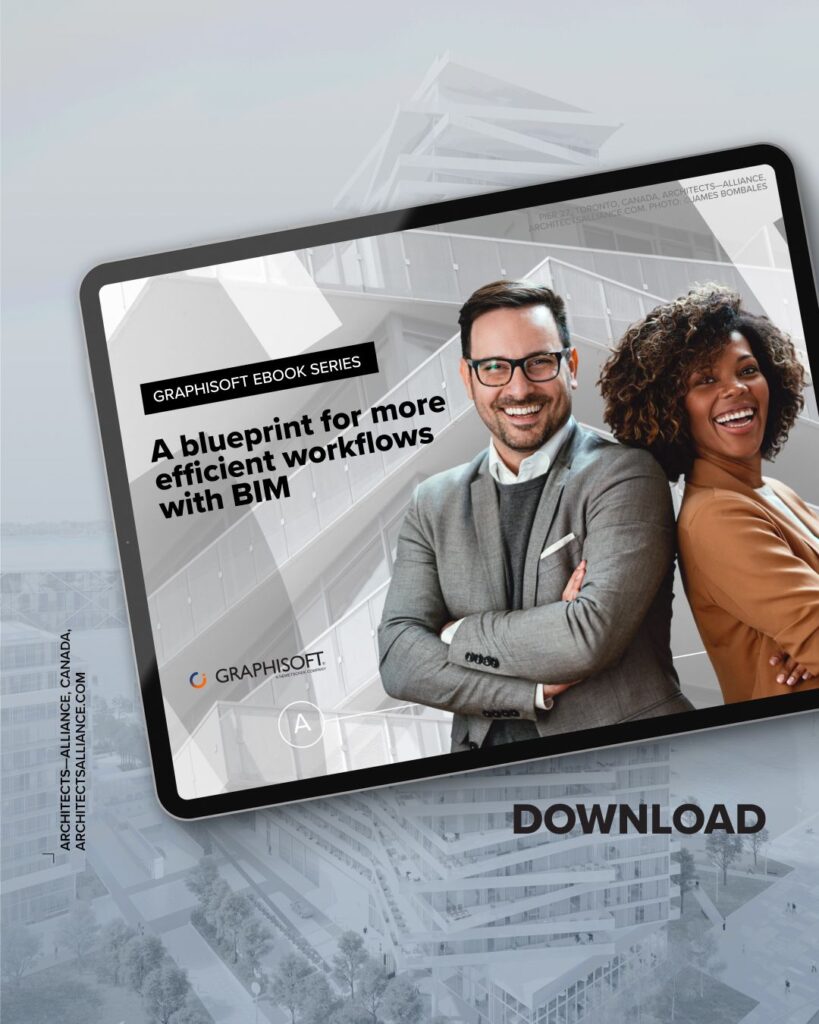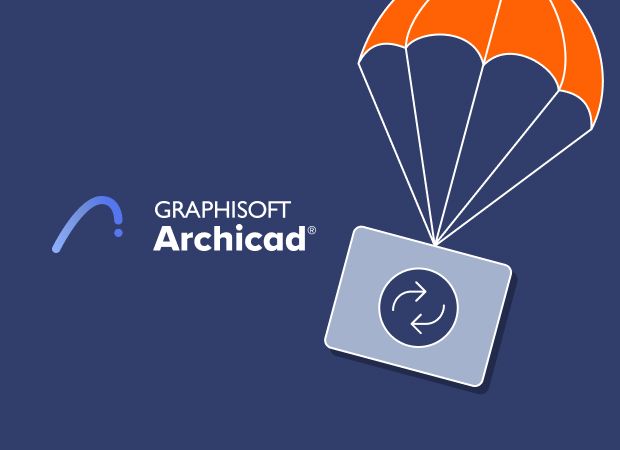1. BIMcloud aus dem Netz laden
Zum Download der BIMcloud wird wie auch bei Archicad eine GRAPHISOFT ID benötigt. Diese ist ein Identifikationssystem für die GRAPHISOFT Webseiten.
Sie können sich hier anmelden, um Ihre Account-Einstellungen und Mitgliedschaft zu verwalten.
2. Wahl der Version

Der Download der BIMcloud erfolgt auf https://graphisoft.com/de/ unter Service » Support » Downloads oder klicken Sie direkt auf BIMcloud Download.
Hier kann dann eine Auswahl zwischen macOS oder Windows getroffen werden.
3. Installation starten
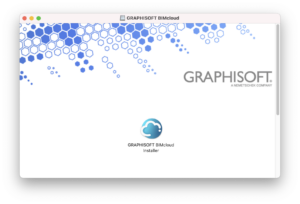
Nach dem Download muss die Installationsdatei ausgeführt werden, um die BIMcloud zu installieren.
Unter macOS öffnet sich, nach einem Doppelklick auf die zuvor geladene Installationsdatei, ein Finder-Fenster in dem man die Installation mit einem weiteren Doppelklick auf den „BIMcloud Installer“ ausführt, bei Windows startet die Installation direkt nach dem Ausführen der Datei. Der Installationsassistent führt einen durch die weiteren Installationsschritte.
4. Installationsablauf:
Im folgenden werden Sie den Installationsablauf auf einem Mac sehen. Unter Windows erfolgt der Ablauf in der gleichen Weise, allerdings gibt es beim Mac ein paar zusätzliche Sicherheitsabfragen.
An dieser Stelle sei einmal gesagt, dass die Installation nicht nur für die Auswahl BIMcloud (Pro Version) und BIMcloud Basic (kostenlose Basisversion) zur Verfügung steht, sondern auch für die Installation der BIMcloud/(Basic) für die Archicad Version 19 – 25 funktioniert.
Hinweis: Bei der Installation der Basic Variante muss für jede Archicad Version eine separate BIMcloud Version installiert werden.
Bei der Pro Variante nicht!
Daher sollten Sie den Ordner entsprechend benennen (z.B. ***/BIMcloud25)
(ACHTUNG nur MAC) klicken Sie auf das Pictogramm unter Punkt 3 und ziehen Sie es wie beschrieben unter die Sicherheitseinstellungen auf Ihrem Mac
Hier geben Sie an, wohin ihre Projekte und Bibliotheken gesichert werden sollen.
Kleiner Tipp: Grundsätzlich schlägt die Installation den Port 22001 vor, um die Übersicht nicht zu verlieren, können Sie den Port immer mit der Versionsnummer beginnen lassen.
Also bei Version 24 nehmen Sie 24000 bei Version 25 nehmen Sie 25000 usw.
Aktualisierung der BIMcloud
Von Zeit zu Zeit gibt es Aktualisierungen der BIMcloud. Dazu dient auch die gleiche Installationsdatei mit der man auch eine komplett neue BIMcloud erstellen kann.
Haben Sie bereits eine älter BIMcloud installiert, dann starten Sie die Installationsdatei genau wie bei der Installation.
In diesem Fall bekommen Sie eine weitere Option geboten – Vorhandene Komponente aktualisieren
Wenn Sie jetzt auf weiter klicken, erhalten Sie eine Auswahl an vorhandenen Komponenten die aktualisiert werden können.
Wählen Sie eine aus und klicken Sie auf weiter.
Nach erfolgreicher Aktualisierung erhalten Sie die Meldung „Die Konfiguration ist komplett“
Im Anschluss starten Sie die Datei so oft und klicken auf Aktualisierung, bis alle Komponenten auf dem aktuellen Stand sind.